Panasonic RPSDW64GE1K: инструкция
Раздел: Аудиотехника и DJ оборудование
Тип:
Инструкция к Panasonic RPSDW64GE1K
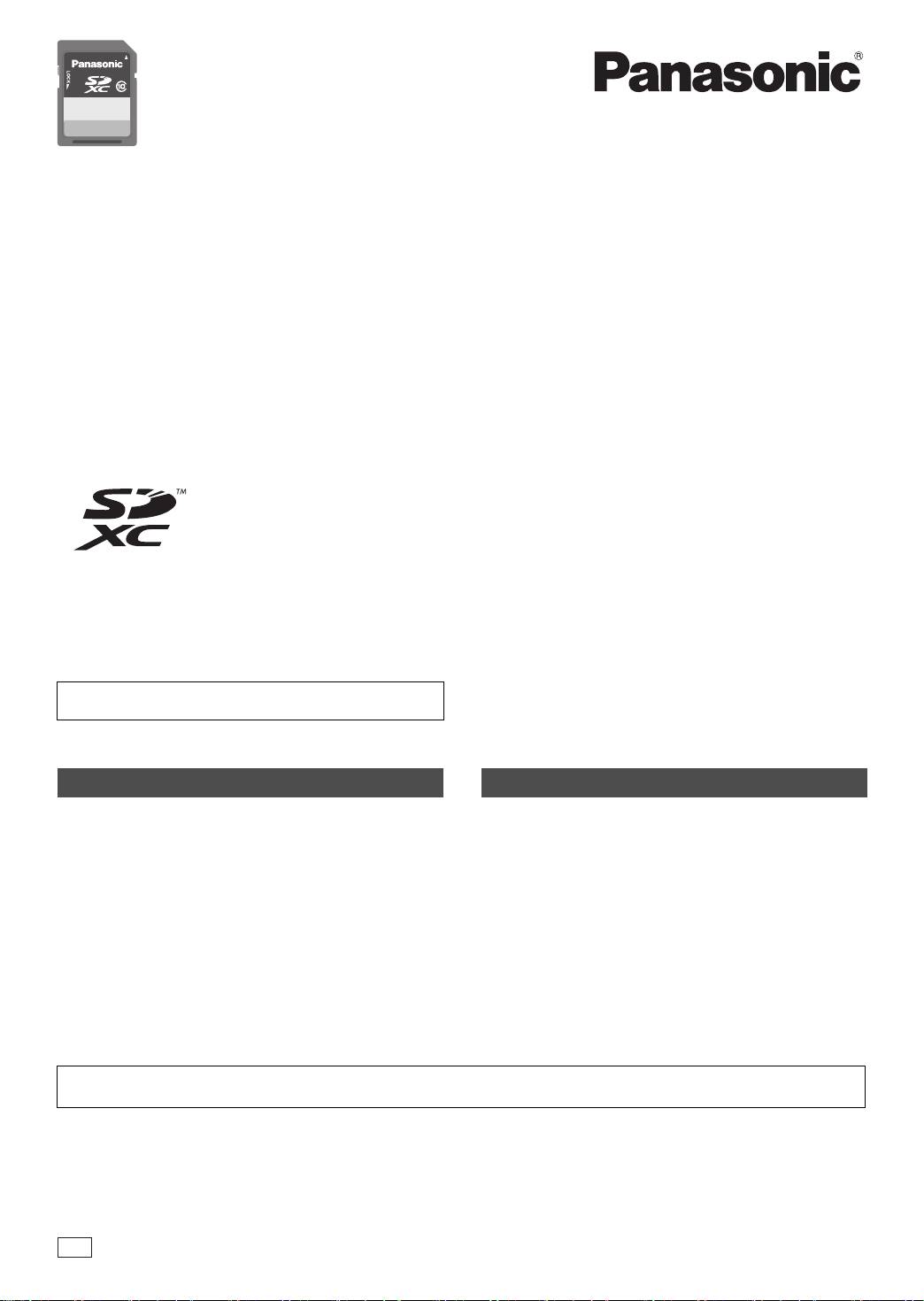
Operating Instructions
Használati utasítás
Bedienungsanleitung
Instrucciones de funcionamiento
Mode d’emploi
Návod k obsluze
Istruzioni per l’uso
Betjeningsvejledning
Bruksanvisning
Instrukcja obsługi
Manual de Instruções
Kullanım Kılavuzu
Gebruiksaanwijzing
Инструкция по эксплуатации
SDXC Memory Card
Model No. RP-SDW64GE1K/
RP-SDW48GE1K
Supplied accessory: USB Reader/Writer (1)
SDXC(SDHC, SD) memory card case (1)
Specifications Texничecкиe xapaктepиcтики
Interface: Standard SDXC memory card
Интepфeйc: Интepфeйc кapты пaмяти SDXC
interface
cтaндapтa
Clock frequency: up to 50 MHz
Тaктoвaя чacтoтa: дo 50 МГц
Operating voltage: 2.7 V to 3.6 V
Paбoчee нaпpяжeниe: oт 2,7 В дo 3,6 В
Dimensions (WtHtD): 24.0 mmk32.0 mmk2.1 mm
Paзмepы (ШtВtГ): 24,0 ммk32,0 ммk2,1 мм
Mass: 2 g
Мacca: 2 г
Operating temperature:
j25 oC to i85 oC
Рабочая температура:
oт j25 oC до i85 oC
≥ Specifications are subject to change without notice.
≥ Тexничecкиe xapaктepиcтики мoгyт быть измeнeны бeз
≥ Mass and dimensions are approximate.
yвeдoмлeния.
≥ Мacca и paзмepы дaны пpиблизитeльнo.
Your attention is drawn to the fact that recording pre-recorded tapes or discs or other published or broadcast material may
infringe copyright laws.
E
RP-SDW_E2.book 1 ページ 2010年3月17日 水曜日 午前9時6分
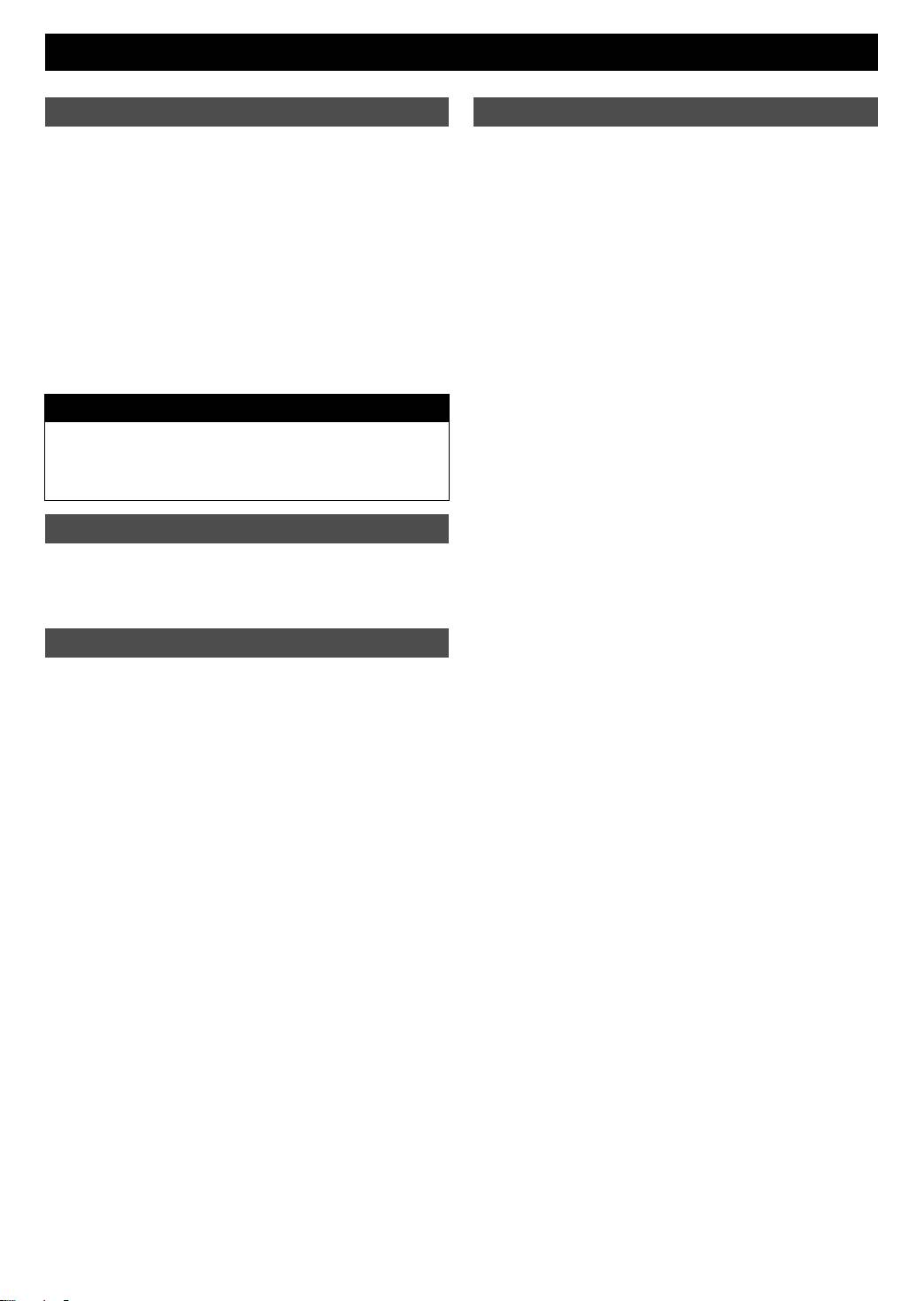
RP-SDW_E2.book 2 ページ 2010年3月17日 水曜日 午前9時6分
ENGLISH
WARNING
To use on a PC
Keep out of reach of children
Use this card on a PC by connecting the included USB reader/
Danger of swallowing.
writer.
If swallowed, seek medical advice immediately.
For details about the USB reader/writer, read “User Guide for
USB Reader/Writer”.
Do not disassemble or modify
≥ You can use it as it is with Windows 7.
Doing so may result in fire or electrification, or damage the
≥ Update to SP1 or later is required for Windows Vista.
equipment being used.
≥ Update to SP2 or later is required for Windows XP. Apply
update program (KB955704) after updating to SP2 or later. For
Stop using when any malfunction occurs
details, see the following Web Site:
(Whenever any smoke, odd odor, unusual noise is detected;
http://support.microsoft.com/?kbid=955704
when liquid or foreign objects got inside; or after being
≥ It cannot be used with Windows 2000, Windows Me, or
dropped or damaged)
Windows 98.
Using it in such a condition may result in fire.
≥ It cannot be used with the Mac OS. (As of February 2010)
User Guide for USB Reader/Writer
READ THIS FIRST
To avoid lost data or corrupted SDXC memory card, please
You may be prompted to format the card when it is used with
refrain from removing the reader/writer from an USB port or
equipment not compatible with the SDXC memory card (such
shutting down the PC while reading or writing.
as a PC). Doing so will result in loss of data, so be sure to
cancel.
No driver is required.
1. Boot up a computer.
About this SDXC memory card
2. Remove the cap and plug the reader/writer into the USB port.
3. Insert a SDXC memory card, with its label facing the top side
This SDXC memory card can only be used with SDXC
of the reader/writer, into the slot of the reader/writer.
compatible equipment. Before using this card, please confirm
4. An icon of the reader/writer will appear in “My Computer”.
that your equipment is compatible with SDXC memory cards.
5. Proceed to operation. Upon completion and after LED stops
flashing, remove the SDXC memory card, and unplug & recap
the reader/writer accordingly.
How to check SDXC compatible equipment
Check with SDXC logo mark, the operating instructions of the
Writing to the card may become impossible when abnormal
equipment, or information supplied by the manufacturer.
operations occur, such as removing the card or turning off the
≥ Note that it may cause a problem with the compatibility of the
power while data from the PC is being written to the card. In such
card or data may be lost when used on equipment not
a case, writing becomes possible again by performing the
compatible with SDXC memory cards.
following operation.
1 Right-click the icon representing the drive with this card in
When the SDXC memory card is inserted into
“My Computer”.
equipment not compatible with SDXC memory cards
2 Click “Properties”.
≥ A message saying that “This card is malfunctioning”, “This card
3 Select the “Tools” tab, and click “Check” in “Error check”.
cannot be used”, etc., may display.
4 Place a check mark on “Correct file system error automati-
≥ A message saying “This card needs to be formatted”, etc., or a
cally”, and click “Start”.
format screen may display.
> It will cause a problem with compatibility if it is formatted, so
To use the SDXC memory card by directly inserting into the SD
do not format.
card slot on your computer, be sure to check the information
≥ The power may not go on.
provided by the manufacturer of your PC.
2
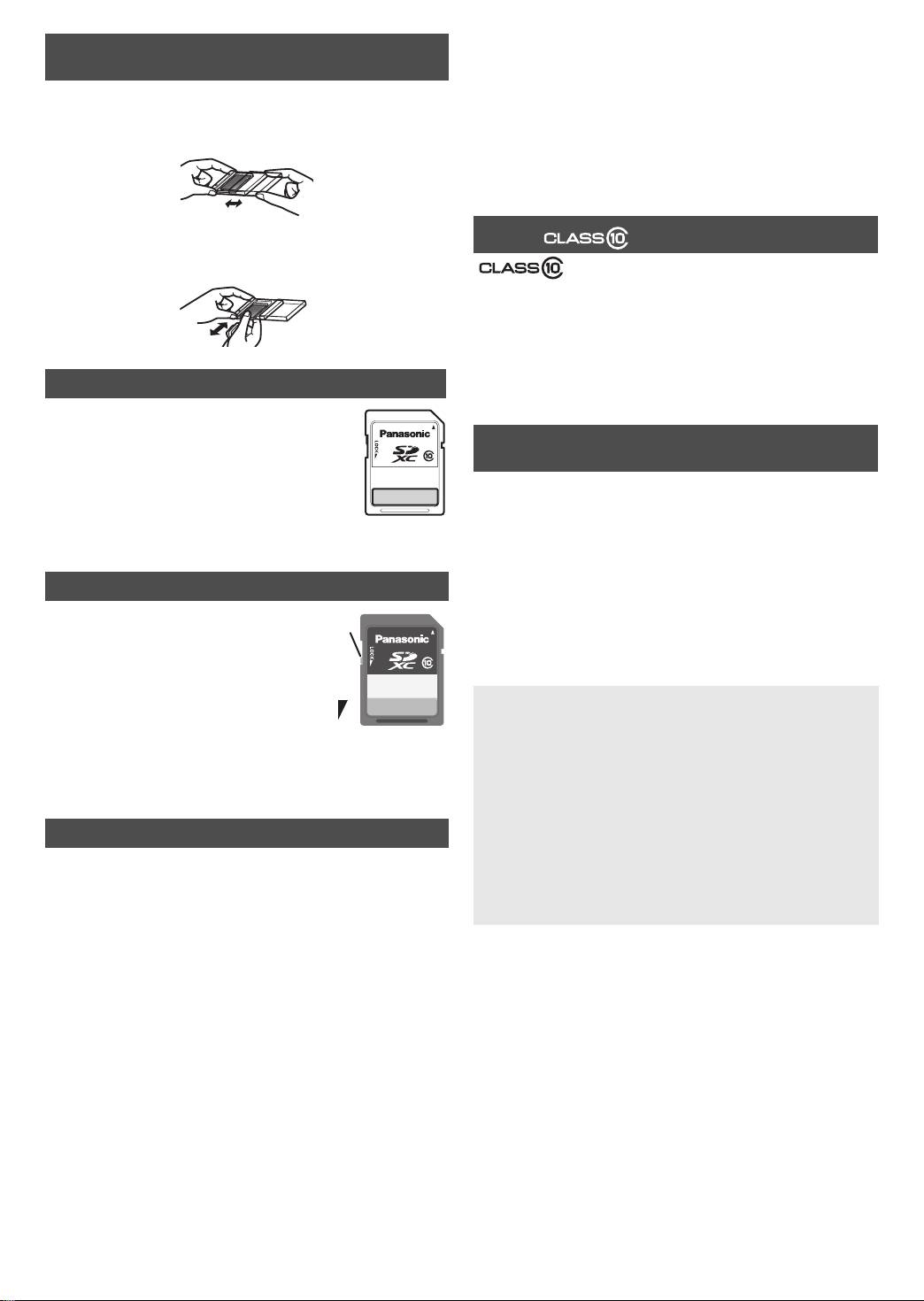
RP-SDW_E2.book 3 ページ 2010年3月17日 水曜日 午前9時6分
≥ Do not use or store this card in a location subjected to static
Removal and storage of the SDXC memory
electricity or electrical noise. If the host device does not operate
card
normally due to the effects of static electricity on the card, then
remove the card from the host device and insert it again.
Opening and closing the case
≥ After using the card, store it in a commercially available card
Hold the case with both hands when opening and closing it to
case with anti-static electricity treatment, or similar.
prevent damage to the card.
≥ Do not place it inside a car that may become very hot, or places
that will get very hot, such as under direct sunlight.
≥ Do not use or store in humid or dusty locations.
≥ Do not use or store in locations exposed to corrosive gases.
Removing and storing the card
About “ ” (SD Speed Class, Class 10)
Slide the card on the tray when removing and storing it. Ensure
the card is correctly placed on the tray before closing the case.
“ ” represents Class 10 of the speed specification
regarding continuous writing between SDXC compatible
equipment and SDXC memory cards (SD Speed Class),
specified by the SD Standards. If the SDXC compatible
equipment is compatible with the SD Speed Class, and
recommends the Class 10 card, you will have stable recording
operation using this card.
About writing on this card
You can write notes directly onto this card with a
pen, etc.
Cautions about disposal or transferring
≥ Do not use excessive force as it may damage
ownership of this card
the card. Take care not to stain the metal
terminals.
≥ SDXC compatible equipment may contain the functions
≥ Use a pencil or similar to write on the reverse
“Format” and “Erase”. However, in most cases all data on the
side of the card, and not writing instruments with
card will not be completely erased even after performing these
a hard tip, such as a ballpoint pen.
functions. When disposing or transferring ownership of the
card, we recommend using Panasonic formatting software
(http://panasonic.jp/support/global/cs/sd/download/sd_formatter.html)
Protecting your data
to completely erase all data from the card.
≥ When you dispose of the SDXC memory card, destroy it
≥ Switch the write-protect switch a to
physically or erase all data completely and follow your local
“LOCK”. Unlock when you want to record or
rules of separation and disposal of waste.
edit the card again.
LOCK
≥ While data is being read or written, do not
remove the card or turn off any equipment
≥ SDXC Logo is a trademark of SD-3C, LLC.
using the card. Do not remove the batteries
®
®
®
®
≥ Microsoft
, Windows
, Windows
98, Windows
Me,
from battery-operated equipment. These
®
®
®
Windows
2000, Windows
XP, Windows Vista
and
actions can cause data to be destroyed.
®
Windows
7 are either registered trademarks or trademarks
≥ Make backup copies of your data wherever possible.
of the Microsoft Corporation in the United States and/or
Panasonic will not accept responsibility for any data loss, or
other countries.
loss directly or indirectly caused by data loss.
≥ Apple, Mac OS is either registered trademarks or
trademarks of Apple Inc. in the United States and/or other
Handling and storage precautions
countries.
≥ Other names of systems and products mentioned in these
≥ When a reformatting is required, format with compatible
instructions are usually the registered trademarks or
equipment or use the dedicated formatting software. You may
trademarks of the manufacturers who developed the system
have a problem with the compatibility or performance when it is
or product concerned.
formatted with the formatting software that is included in your
PC. For the dedicated formatting software, see the Panasonic
Web Site.
http://panasonic.jp/support/global/cs/sd/download/sd_formatter.html
≥ Do not disassemble or modify the card.
≥ Do not impact, bend, drop, or wet.
≥ Do not touch the metal terminals with your hands or metal
objects.
≥ Do not detach the label on the card.
≥ Do not attach other labels or stickers.
3
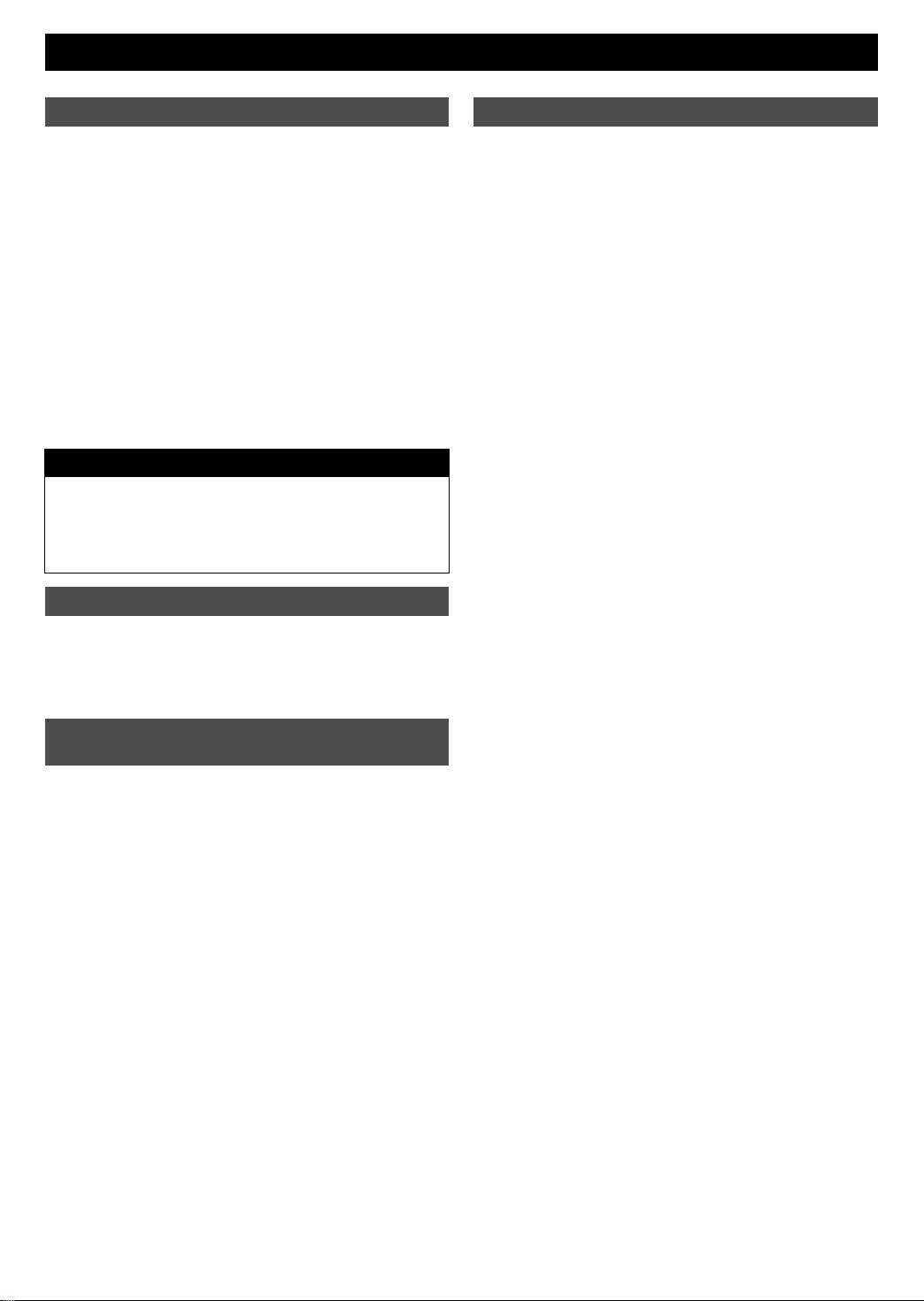
RP-SDW_E2.book 4 ページ 2010年3月17日 水曜日 午前9時6分
DEUTSCH
WARNUNG
Bei Verwendung mit einem PC
Diese Karte durch Anschluss des mitgelieferten USB Lese-/
Für Kinder unzugänglich aufbewahren
Schreibgeräts mit einem PC verwenden.
Verschluckungsgefahr.
Für Einzelheiten über das USB Lese-/Schreibgerät das
Bei Verschlucken sofort einen Arzt aufsuchen.
“Benutzerhandbuch für USB Lese-/Schreibgerät” lesen.
Nicht zerlegen oder verändern
≥ Sie können es verwenden, da es für Windows 7 bestimmt ist.
Dadurch könnte Feuer oder Elektrifizierung verursacht oder das
≥ Für Windows Vista ist ein Update auf SP1 oder darüber
verwendete Gerät beschädigt werden.
erforderlich.
≥ Für Windows XP ist ein Update auf SP2 oder darüber
erforderlich. Wenden Sie ein Aktualisierungsprogramm
Das Gerät bei Auftreten irgendeines Fehlbetriebs
(KB955704) nach der Aktualisierung auf SP2 oder darüber an.
nicht verwenden
Für Einzelheiten siehe die folgende Website:
(Immer wenn Rauch, unregelmäßiger Geruch und
http://support.microsoft.com/?kbid=955704
ungewöhnliche Geräusche festgestellt werden; wenn
≥ Es kann nicht mit Windows 2000, Windows Me, oder
Flüssigkeit oder Fremdkörper hinein gelangen; oder
Windows 98 verwendet werden.
nachdem es gefallen oder beschädigt wurde)
≥ Es kann nicht mit dem Mac OS verwendet werden. (Stand vom
Sein Gebrauch unter dieser Bedingung könnte einen Brand
Februar 2010)
auslösen.
Benutzerhandbuch für USB Lese-/Schreibgerät
DIESES ZUVOR LESEN
Zur Vermeidung des Datenverlusts oder der Störung der SDXC-
Speicherkarte sehen Sie davon ab, das Lese-/Schreibegerät aus
Sie könnten aufgefordert werden, die Karte zu formatieren,
dem USB-Port zu entfernen oder den PC abzuschalten, während
wenn sie mit einem nicht mit der SDXC Speicherkarte
es liest oder schreibt.
kompatiblen Gerät verwendet wird (wie z.B. ein PC). Dadurch
kommt es zu einem Datenverlust, seien sich Sie also sicher,
dass Sie löschen wollen.
Es ist kein Laufwerk erforderlich.
1. Laden Sie einen Computer.
2. Entfernen Sie die Kappe und stecken Sie das Lese-/
Hinweise zu dieser SDXC-Speicherkarte
Schreibegerät in den USB-Port.
Diese SDXC-Speicherkarte kann nur mit SDXC-kompatiblen
3. Stecken Sie eine SDXC-Speicherkarte mit dem Etikett zur
Geräten verwendet werden.
Ü
berprüfen Sie bitte, dass Ihr Gerät
Oberseite des Lese-/Schreibegeräts in den Schlitz des Lese-/
mit SDXC-Speicherkarten kompatibel ist, bevor Sie diese Karte
Schreibegeräts ein.
verwenden.
4. Eine Ikone des Lese-/Schreibegeräts erscheint in “Mein
Computer”.
5. Fahren Sie mit der Tätigkeit fort. Nach der Vollendung und
So kontrollieren Sie das SDXC kompatible
nachdem die LED-Leuchte aufhört zu blinken, entfernen Sie
Gerät
die SDXC-Speicherkarte und trennen Sie das Lese-/
Schreibegerät ab und stecken Sie die Kappe wieder auf.
Kontrollieren Sie über das SDXC Logo-Zeichen, die
Betriebsanleitung des Geräts oder vom Hersteller gelieferten
Das Schreiben der Karte könnte bei Auftreten anormaler
Informationen.
Bedienungen unmöglich werden, wie zum Beispiel beim
≥ Bedenken Sie, dass ein Problem mit der Kompatibilität der
Entfernen der Karte oder durch Abschalten des Stroms, wenn
Karte auftreten oder die Daten verloren gehen könnten, wenn
Daten vom PC auf die Karte geschrieben werden. In diesem Fall
es an einem nicht mit den SDXC Speicherkarten kompatiblen
wird ein Schreiben erneut möglich, wenn der folgende Schritt
Gerät verwendet wird.
ausgeführt wird.
1 Klicken Sie mit rechts auf die Ikone, die für das Laufwerk mit
Bei Einstecken der SDXC Speicherkarte in ein nicht
dieser Karte in “Mein Computer” steht.
mit den SDXC Speicherkarten kompatiblen Gerät
≥ Es könnte eine Meldung mit der Mitteilung “Diese Karte hat
2 Klicken Sie auf “Eigenschaften”.
einen Fehlbetrieb”, “Diese Karte kann nicht verwendet werden”
3 Wählen Sie die Tab “Tools” aus und klicken Sie auf
usw. angezeigt werden.
“Kontrolle” in “Fehlerkontrolle”.
≥ Es könnte eine Meldung mit der Mitteilung “Diese Karte muss
4 Bringen Sie ein Kontrollzeichen an “Dateisystemfehler
formatiert werden” usw. oder ein Formatierungsbildschirm
automatischen korrigieren” an und klicken Sie auf “Start”.
angezeigt werden.
> Es könnte mit der Formatierung ein Problem mit der
Zur Verwendung der SDXC-Speicherkarte durch direktes
Kompatibilität eintreten, deshalb formatieren Sie nicht.
Einstecken in den SD-Kartenschlitz an Ihrem Computer
≥ Die Leistung könnte sich nicht einschalten.
vergewissern Sie sich, die vom Hersteller Ihres PC bereit
gestellten Informationen zu prüfen.
4
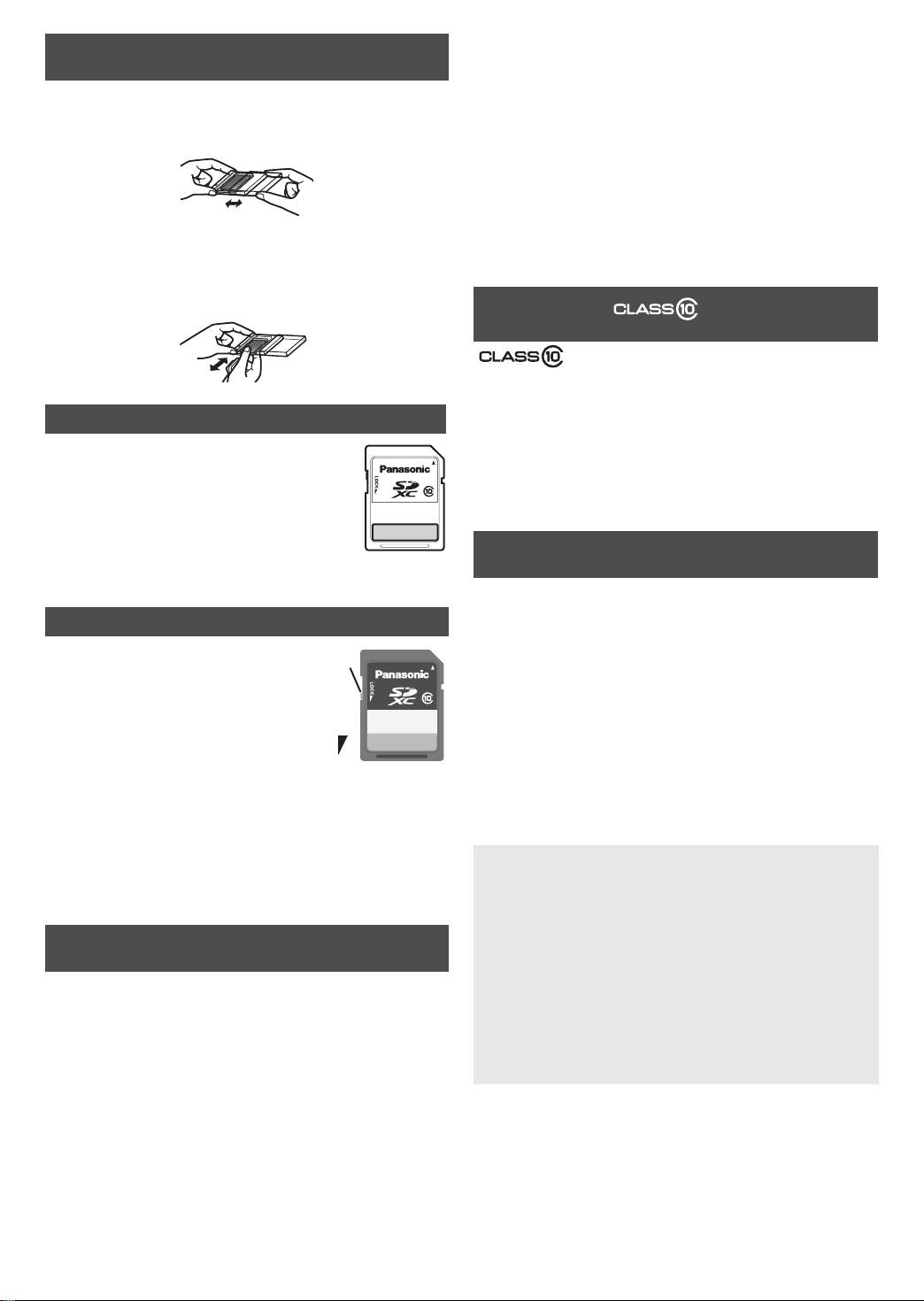
RP-SDW_E2.book 5 ページ 2010年3月17日 水曜日 午前9時6分
≥
Verwenden oder bewahren Sie diese Karte nicht an einem Ort auf,
Entfernen und Unterbringen der
an dem Sie statischer Elektrizität oder elektrischen Störungen
SDXC-Speicherkarte im Behälter
ausgesetzt ist. Funktioniert das Gerät auf Grund der Wirkung
statischer Elektrizität auf der Karte nicht richtig, muss die Karte aus
Öffnen und Schließen des Behälters
dem Gerät entfernt und erneut eingesetzt werden.
Halten Sie den Behälter beim Öffnen und Schließen mit beiden
≥
Nach dem Gebrauch bewahren Sie sie in einer handelsüblichen Hülle
Händen fest, um eine Beschädigung der Karte zu vermeiden.
mit antistatischer Elektrizitätsbehandlung oder ähnlichem auf.
≥ Legen Sie sie nicht in ein Auto, in dem sehr warm werden kann,
oder an Plätze, an denen es sehr warm werden kann, wie z.B.
in direktes Sonnenlicht.
≥ Vermeiden Sie den Gebrauch und die Aufbewahrung der Karte
Entfernen und Unterbringen der Karte im Behälter
an feuchten oder staubigen Orten.
Verschieben Sie die Karte auf dem Kartenträger, wenn Sie sie
≥ Die Karte darf nicht an Orten benutzt oder aufbewahrt werden,
aus dem Behälter entfernen oder in diesem unterbringen.
die ätzenden Gasen ausgesetzt sind.
Vergewissern Sie sich, dass die Karte einwandfrei auf dem
Kartenträger liegt, bevor Sie den Behälter schließen.
Informationen
“”
(SD Geschwindigkeitsklasse, Klasse 10)
“ ” stellt die Klasse 10 der
Geschwindigkeitsspezifikation bezüglich des ständigen
Schreibens zwischen einem SDXC kompatiblen Gerät und den
SDXC Speicherkarten (SD Geschwindigkeitsklasse) dar, die von
Schreiben auf dieser Karte
den SD-Standards spezifiziert werden. Wenn das SDXC
Sie können Anmerkungen direkt mit einem Stift,
kompatible Gerät mit der SD Geschwindigkeitsklasse kompatibel
usw. auf dieser Karte vornehmen.
ist und die Karte Klasse 10 empfiehlt, verfügen Sie bei
≥ Üben Sie keine zu starke Kraft aus, da die Karte
Verwendung dieser Karte über einen stabilen Aufnahmebetrieb.
dadurch beschädigt werden kann. Achten Sie
darauf, die Metallkontakte nicht zu zerkratzen.
≥
Verwenden Sie zum Schreiben auf der
Warnung zur Entsorgung und
Kartenrückseite einen Bleistift oder Ähnliches und
Besitzübertragung dieser Karte
keine Schreibgeräte mit harter Spitze, wie z.B. einen Kugelschreiber.
≥ SDXC-kompatible Geräte können die Funktionen
“Formatieren” und “Löschen” umfassen. In den meisten Fällen
Schutz Ihrer Daten
werden aber auch nach der Durchführung dieser Funktionen
nicht alle Daten auf der Karte vollständig gelöscht. Wir
≥
Bringen Sie den Schreibschutzschieber
a
in
empfehlen Ihnen, Formatierungs-Software von Panasonic zu
Stellung “LOCK”. Um später erneut Daten auf der
Karte aufzuzeichnen oder ihren Inhalt zu
LOCK
verwenden (http://panasonic.jp/support/global/cs/sd/download/
sd_formatter.html), wenn Sie die Karte entsorgen oder an einen
bearbeiten, bringen Sie den Schreibschutzschieber
anderen Besitzer weitergeben, um alle Daten vollständig von
wieder in die entriegelte Stellung.
der Karte zu löschen.
≥
Während Daten von der Karte ausgelesen oder
≥ Wenn Sie die SDXC Speicherkarte entsorgen, zerstören Sie sie
auf diese geschrieben werden, darf die Karte auf
physisch oder löschen Sie vollständig alle Daten und befolgen
keinen Fall entfernt oder das Gerät ausgeschaltet werden. Bei
Sie die örtlichen Regelungen für Mülltrennung und
Verwendung eines batteriebetriebenen Gerätes dürfen die Batterien
Abfallbeseitigung.
während dieser Zeit nicht entfernt werden. Bei Missachtung dieser
Maßregel können die Daten auf der Karte zerstört werden.
≥ Es empfiehlt sich, grundsätzlich Sicherungskopien aller
≥ SDXC Logo ist ein Markenzeichen von SD-3C, LLC.
wichtigen Daten anzulegen. Panasonic übernimmt keinerlei
®
®
®
®
≥ Microsoft
, Windows
, Windows
98, Windows
Me,
Haftung für Datenverluste und direkte oder indirekte
®
®
®
Windows
2000, Windows
XP, Windows Vista
und
Folgeschäden, die auf Datenverluste zurückzuführen sind.
®
Windows
7 sind sowohl eingetragene Markenzeichen als
auch Markenzeichen der Microsoft Corporation in den
Vorsichtshinweise zu Handhabung und
Vereinigten Staaten und/oder anderen Ländern.
Aufbewahrung
≥ Apple, Mac OS ist sowohl ein eingetragenes Markenzeichen
bzw. Markenzeichen von Apple Inc. in den Vereinigten
≥
Wenn eine Neuformatierung erforderlich ist, formatieren Sie mit einem
Staaten und/oder anderen Ländern.
kompatiblen Gerät oder verwenden Sie die entsprechende
≥ Andere in dieser Anleitung erwähnte Namen von Systemen
Formatierungssoftware. Sie könnten Probleme mit der Kompatibilität
und Produkten sind in der Regel eingetragene
oder der Leistung haben, wenn sie mit der Formatierungssoftware
Markenzeichen oder Markenzeichen der Hersteller, die das
formatiert wird, die in Ihrem PC enthalten ist. Für die entsprechende
entsprechende System oder Produkt entwickelt haben.
Formatierungssoftware siehe Website von Panasonic.
http://panasonic.jp/support/global/cs/sd/download/sd_formatter.html
≥ Zerlegen oder verändern Sie nicht die Karte.
≥
Setzen Sie die Karte keinen Erschütterungen aus, verbiegen Sie sie
nicht, lassen Sie sie nicht fallen und schützen Sie sie vor Nässe.
≥ Vermeiden Sie eine Berührung der Metallkontakte mit den
Händen oder Metallgegenständen.
≥ Entfernen Sie das Etikett nicht von der Karte.
≥
Bringen Sie keine anderen Etiketten oder Aufkleber an der Karte an.
5
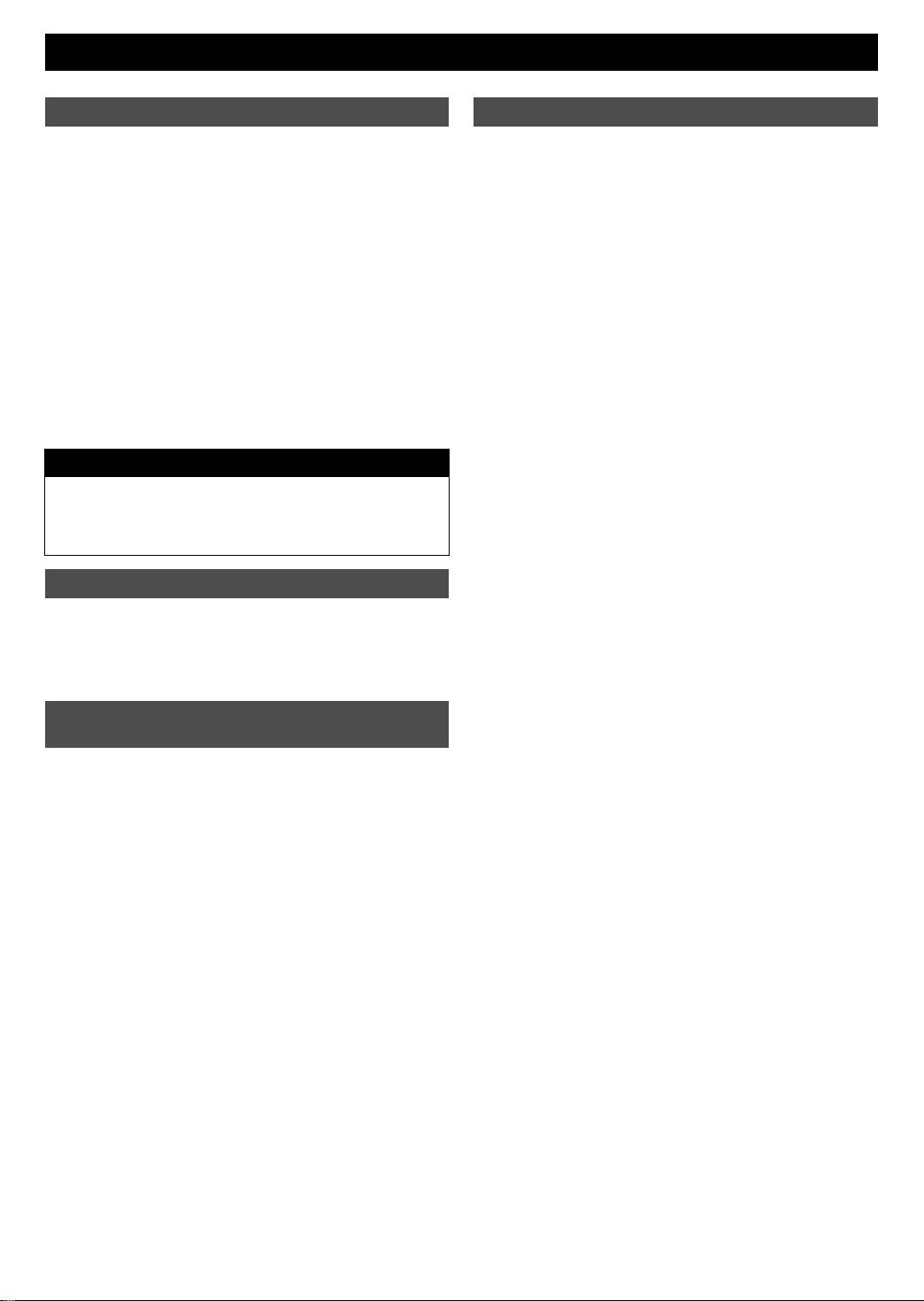
RP-SDW_E2.book 6 ページ 2010年3月17日 水曜日 午前9時6分
FRANÇAIS
AVERTISSEMENT
A utiliser sur un PC
Garder hors de portée des enfants
Utiliser cette carte sur un PC en connectant le lecteur/graveur
Risque qu’il ne soit avalé.
USB inclus.
Si le dispositif est avalé, contacter immédiatement un médecin.
Pour de plus amples détails sur le lecteur/graveur USB, veuillez
lire “Mode d’emploi pour lecteur/graveur USB”.
Ne pas démonter ou modifier
≥ Vous pouvez l’utiliser tel quel comme avec Windows 7.
Cela risque de provoquer un incendie ou une électrocution, ou
≥ Une mise à jour SP1 ou ultérieure est nécessaire pour Windows
l’endommagement de l’équipement utilisé.
Vista.
≥ Une mise à jour SP2 ou ultérieure est nécessaire pour Windows
Cesser l’emploi en cas de problème de
XP. Appliquer un programme de mise à jour (KB955704) après
fonctionnement
la mise à jour SP2 ou ultérieure. Pour de plus amples détails,
(En cas de détection de fumée, odeur étrange, bruit
consulter le site Web:
inhabituel; lorsque du liquide ou des objets étrangers
http://support.microsoft.com/?kbid=955704
pénètrent dans le dispositif, ou après l’avoir laissé tomber
≥ Ne peut être utilisé avec Windows 2000, Windows Me, ou
ou abîmer)
Windows 98.
Son emploi dans une telle situation pourrait provoquer un
≥ Ne peut être utilisé avec Mac OS. (à partir de février 2010)
incendie.
Mode d’emploi pour lecteur/graveur USB
Pour éviter la perte de données ou une carte mémoire SDXC
LIRE D’ABORD CES CONSIGNES
invalide, veuillez ne pas retirer le lecteur/graveur du port USB ou
On peut vous demander de formater la carte lorsqu’elle est
couper le PC pendant la lecture ou l’écriture.
utilisée avec de l’équipement non compatible avec la carte
mémoire SDXC (comme un PC). Cela provoquera une perte
Aucun lecteur n’est nécessaire.
de données, il convient donc d’annuler l’opération.
1. Démarrer un ordinateur.
2. Enlever le capuchon et brancher le lecteur/graveur dans le
À propos de cette carte mémoire SDXC
port USB.
3. Introduire une carte mémoire SDXC avec son étiquette vers le
Cette carte mémoire SDXC peut être utilisée uniquement avec
haut dans la fente du lecteur/graveur.
un appareil compatible SDXC. Avant d’utiliser cette carte,
4. Une icône du lecteur/graveur apparaîtra dans “My Computer”.
veuillez vous assurer que votre appareil est compatible avec les
5. Exécuter l’opération. À la fin et après que le voyant cesse de
cartes mémoire SDXC.
clignoter, retirer la carte mémoire SDXC et débrancher et
recouvrir le lecteur/graveur.
Comment contrôler la compatibilité de
L’écriture sur la carte peut s’avérer impossible en cas
l’équipement à SDXC
d’opérations anormales, comme le retrait de la carte ou une
Contrôler avec le logo de la marque SDXC, le mode d’emploi de
coupure de courant pendant l’écriture des données du PC sur la
l’équipement ou les informations fournies par le fabricant.
carte. Dans ce cas, l’écriture est à nouveau possible comme suit:
≥ Remarque: cela pourrait provoquer un problème de
1 Cliquer avec le bouton droit sur l’icône représentant le
compatibilité de la carte ou des données pourraient être
lecteur avec cette carte dans “My Computer”.
perdues lorsqu’on utilise de l’équipement non compatible avec
2 Cliquer sur “Propertie”.
les cartes mémoires SDXC.
3 Sélectionner “Tools” et cliquer sur “Check” dans “Error
check”.
Lorsqu’on introduit la carte mémoire SDXC dans
4 Cocher “Correct file system error automatically”, et cliquer
l’appareil incompatible avec les cartes mémoires
sur “Start”.
SDXC,
≥ un message signalant que “Cette carte fonctionne mal”, “Cette
Pour utiliser la carte mémoire SDXC en l’introduisant
carte ne peut être utilisée” etc., peut s’afficher.
directement dans la fente de carte SD de votre ordinateur,
≥ Un message signalant “Cette carte nécessite un formatage”,
contrôlez l’information fournie par le fabricant de votre PC.
etc. ou un écran de formatage peut s’afficher.
> Le formatage provoquera un problème de compatibilité. Ne
pas formater!
≥ L’alimentation ne peut pas s’enclencher.
6
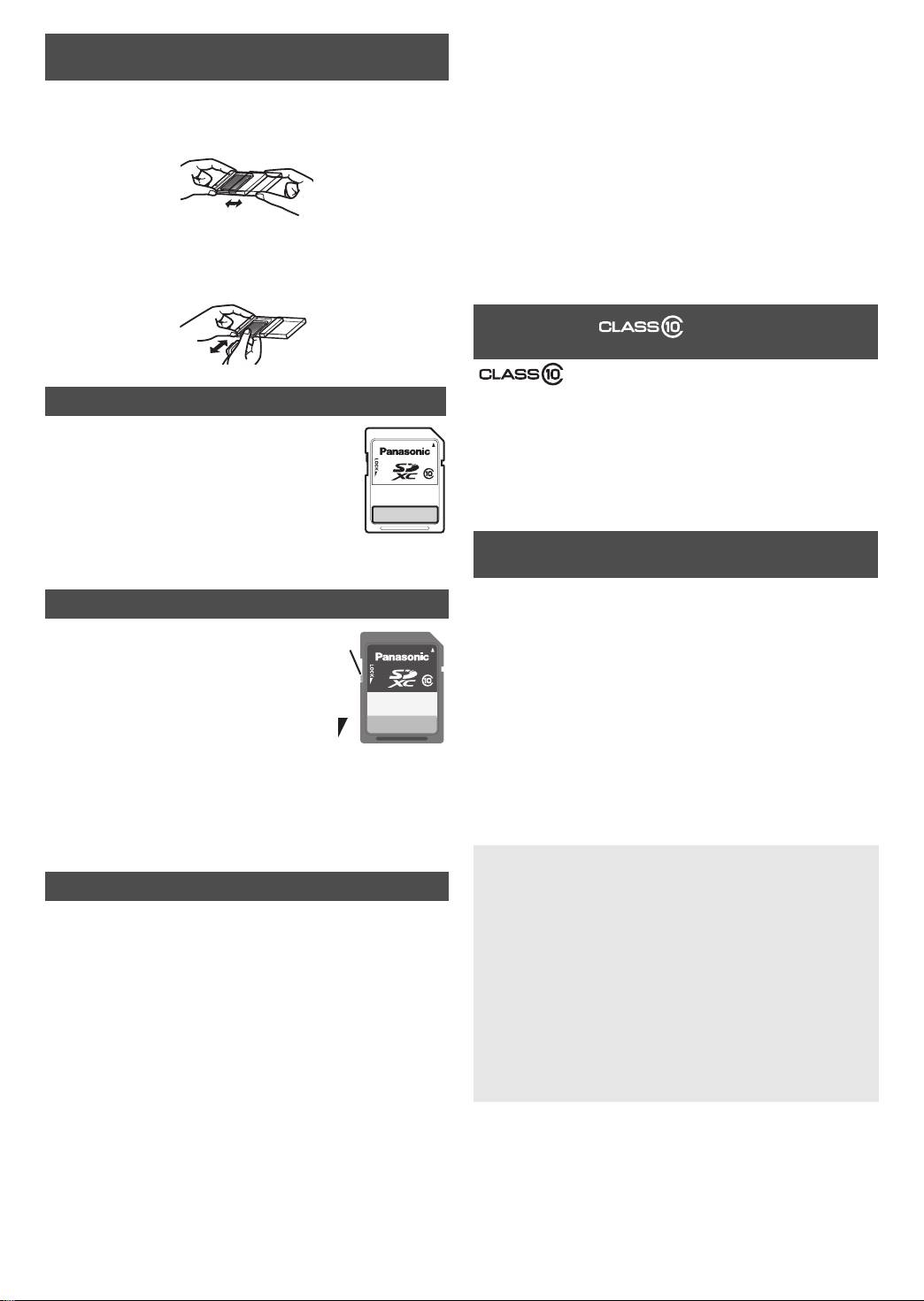
RP-SDW_E2.book 7 ページ 2010年3月17日 水曜日 午前9時6分
≥ N’utilisez pas et ne rangez pas cette carte dans un endroit sujet
Retrait et rangement de la carte mémoire
aux effets de l’électricité statique ou des parasites électriques.
SDXC
Si l’appareil hôte ne fonctionne pas correctement à cause des
effets de l’électricité statique sur la carte, alors retirez-la de
Ouverture et fermeture du boîtier
l’appareil hôte et introduisez-la de nouveau.
Pour ne pas risquer d’endommager la carte, tenez le boîtier des
≥ Après usage, rangez-la dans un boîtier à cartes en vente dans
deux mains pour l’ouvrir ou le fermer.
le commerce avec un traitement contre l'électricité statique, ou
quelque chose de semblable.
≥ Ne pas le mettre dans une voiture qui peut chauffer très fort ou
dans des endroits qui deviendront très chauds, comme sous les
rayons directs du soleil.
Retrait et rangement de la carte
≥ N’utilisez pas et ne rangez pas la carte dans un endroit humide
Faites glisser la carte sur le plateau pour la retirer ou la ranger.
ou poussiéreux.
Veillez à ce qu’elle soit correctement en place sur le plateau
≥ N’utilisez pas et ne rangez pas la carte dans un endroit exposé
avant de fermer le boîtier.
à des gaz corrosifs.
A propos de
“”
(SD Speed Class, Classe 10)
“ ” représente la Class 10 de la spécification de
vitesse concernant l’écriture continue entre l’équipement
A propos de l’écriture sur cette carte
compatible SDXC et les cartes mémoires SDXC (SD Speed
Vous pouvez écrire des notes directement sur
Class), spécifiés par les standards SD. Si l’équipement
cette carte avec un stylo, etc.
compatible SDXC est compatible avec la SD Speed Class et
≥ Ne forcez pas trop en écrivant car cela pourrait
recommande la carte de Classe 10, vous obtiendrez un
endommager la carte. Prenez soin de ne pas
fonctionnement d’enregistrement stable en utilisant la carte.
salir les contacts métalliques.
≥ Utilisez un crayon ou autre pour écrire sur l’autre
face de votre carte et non pas du matériel
Míses en garde relatíves à la destructíon ou au
d’écriture à pointe dure, comme un stylobille.
transfert de propriété de cette carte
≥ L’appareil compatible SDXC peut comporter les fonctions
Protection des données
“Formater” et “Effacer”. Toutefois, dans la plupart des cas,
toutes les données figurant sur la carte ne seront pas
≥
Placez le commutateur de protection contre
complètement effacées, même après exécution de ces
l’écriture
a
sur “LOCK”. Déverrouillez la
fonctions. Lors de la destruction ou du transfert de propriété de
carte si vous désirez à nouveau enregistrer
LOCK
la carte, nous vous conseillons d’utiliser le logiciel de formatage
dessus ou modifier les données.
Panasonic (http://panasonic.jp/support/global/cs/sd/download/
≥ Pendant la lecture ou l’enregistrement des
sd_formatter.html) pour effacer complètement toutes les
données, ne retirez pas la carte et
données de la carte.
n’éteignez pas l’appareil dans laquelle elle
≥ Lorsque vous jetez la carte mémoire SDXC, détruisez-la
se trouve. Si l’appareil est à piles, ne retirez pas les piles. Ceci
physiquement ou effacez complètement toutes les données et
pourrait détruire les données.
respectez les règles locales en matière de recyclage et
≥ Effectuez des copies de sauvegarde des données toutes les
d’élimination des déchets.
fois que c’est possible. Panasonic ne saurait être tenu
responsable de pertes de données ou de toute perte causée
directement ou indirectement par une perte de données.
≥ Le logo SDXC est une marque déposée de SD-3C, LLC.
®
®
®
®
≥ Microsoft
, Windows
, Windows
98, Windows
Me,
Précautions de manipulation et de rangement
®
®
®
Windows
2000, Windows
XP, Windows Vista
et
®
Windows
7 sont des marques déposées ou des marques
≥
Lorsqu’un reformatage est nécessaire, formater avec un équipement
commerciales de Microsoft Corporation aux Etats-Unis et/
compatible ou utiliser le logiciel de formatage spécial. Vous pourriez
ou dans d’autres pays.
avoir des problèmes de compatibilité ou de rendement lorsque vous
≥ Apple, Mac OS sont des marques déposées ou des
formatez avec un logiciel de formatage qui est compris avec votre PC.
marques commerciales d’Apple Inc. aux Etats-Unis et/ou
Pour utiliser le logiciel de formatage spécial, voir le site Web de
dans d’autres pays.
Panasonic:
≥ Les autres noms de systèmes et de produits mentionnés
http://panasonic.jp/support/global/cs/sd/download/sd_formatter.html
dans le présent mode d’emploi sont habituellement les
≥ Ne pas démonter ni modifier la carte.
marques déposées ou les marques commerciales des
≥ Ne la soumettez pas à des chocs, ne la pliez pas, ne la faites
fabricants ayant développé le système ou le produit
pas tomber et ne la mouillez pas.
concerné.
≥ Ne touchez pas ses bornes métalliques avec les mains ou un
objet métallique.
≥ Ne décollez pas l’étiquette de la carte.
≥ Ne collez pas d’autres étiquettes ou autocollants.
7
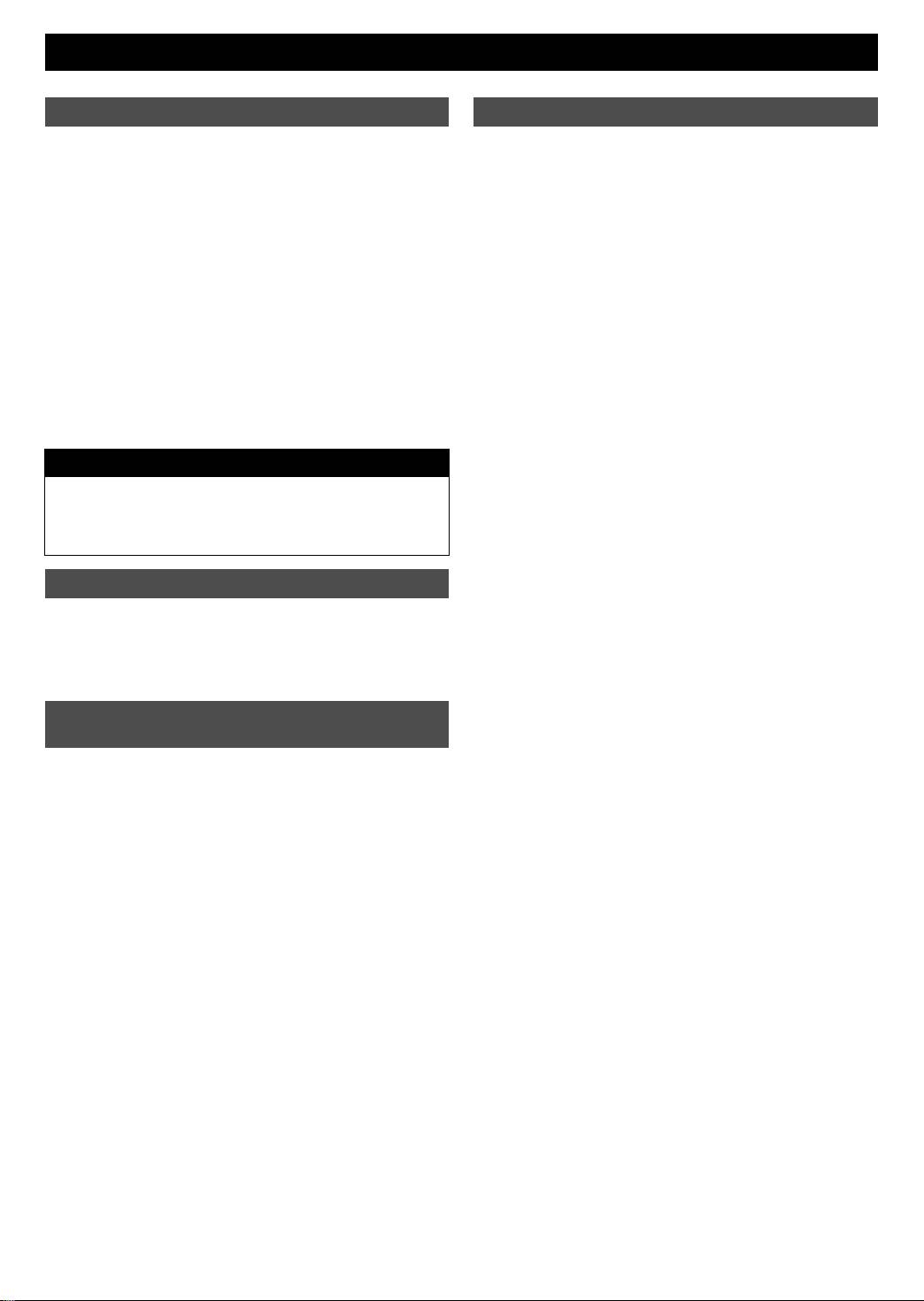
RP-SDW_E2.book 8 ページ 2010年3月17日 水曜日 午前9時6分
ITALIANO
ATTENZIONE
Per utilizzare su un PC
Tenere fuori della portata dei bambini
Per utilizzare questa scheda su un PC collegare il dispositivo
Potrebbero inghiottire la scheda di memoria.
USB di lettura/scrittura in dotazione.
In questo caso richiedere immediatamente assistenza medica.
Per ulteriori informazioni sul dispositivo USB di lettura/scrittura,
leggere la “Guida per l’utente al dispositivo USB di lettura/
Non smontare o modificare
scrittura”.
In caso contrario si rischia di provocare un incendio o di rimanere
≥ Con Windows 7 è possibile utilizzarlo così com’è.
folgorati, oppure di danneggiare il dispositivo che si sta
≥ Per Windows Vista è necessario l’aggiornamento al service
utilizzando.
pack SP1 o superiore.
≥ Per Windows XP è necessario l’aggiornamento al service pack
Interrompere l’utilizzo se si verifica un qualsiasi
SP2 o superiore. Eseguire il programma di aggiornamento
malfunzionamento
(KB955704) dopo aver aggiornato il sistema al service pack
(Ogni volta che si vede del fumo, si avverte uno strano
SP2 o superiore. Per ulteriori informazioni, visitare il seguente
odore o si sente un rumore insolito, quando all’interno della
sito Web:
scheda sono penetrati dei liquidi o dei corpi estranei, o
http://support.microsoft.com/?kbid=955704
dopo che la scheda è caduta o si è danneggiata)
≥ Non può essere utilizzato con Windows 2000, Windows Me o
In caso contrario si rischia di provocare un incendio.
Windows 98.
≥ Non può essere utilizzato con Mac OS. (Informazioni
aggiornate a febbraio 2010)
PRIMA DELL’USO LEGGERE QUANTO SEGUE
È possibile che venga richiesto di formattare la scheda quando
Guida per l’utente al dispositivo USB di lettura/
la si utilizza in un dispositivo non compatibile con lo standard
scrittura
SDXC (come un PC). Questo causerebbe la perdita di dati, per
Per evitare la perdita di dati o il malfunzionamento della scheda
cui sarà necessario annullare la formattazione.
di memoria SDXC, evitare di rimuovere il dispositivo di lettura/
scrittura dalla porta USB o di spegnere il PC mentre sono in
corso le operazioni di lettura o scrittura.
Informazioni sulla scheda di memoria SDXC
Questa scheda di memoria SDXC può essere usata solo con
Non è necessario alcun driver.
componenti compatibili SDXC. Prima di usare la scheda,
1. Avviare il computer.
accertarsi che il componente sia compatibile con schede di
2. Rimuovere la protezione e inserire il dispositivo di lettura/
memoria SDXC.
scrittura nella porta USB.
3. Inserire una scheda di memoria SDXC, con l’etichetta rivolta
verso il lato superiore del dispositivo di lettura/scrittura,
Come verificare la compatibilità dei dispositivi
nell’alloggiamento del dispositivo di lettura/scrittura.
con lo standard SDXC
4. In “Risorse del computer” verrà visualizzata un’icona
Verificare se è presente il marchio con il logo SDXC, oppure
corrispondente al dispositivo di lettura/scrittura.
consultare le istruzioni per l’uso del dispositivo o le informazioni
5. Procedere con l’operazione. Al termine e dopo che il LED ha
fornite dal produttore.
smesso di lampeggiare rimuovere la scheda di memoria
≥ Si noti che l’utilizzo della scheda in dispositivi non compatibili
SDXC, quindi scollegare il dispositivo di lettura/scrittura e
con lo standard SDXC può causare problemi di compatibilità
rimettere la protezione.
della scheda o la perdita di dati.
Se si effettuano operazioni anomale, come rimuovere lo scheda
Quando si inserisce la scheda di memoria SDXC in
o interrompere l’alimentazione mentre è in corso la scrittura di
dati dal PC alla scheda, è possibile che non si riesca più a
un dispositivo non compatibile con lo standard SDXC
scrivere sulla scheda. In tal caso, per poter scrivere nuovamente
≥ È possibile che venga segnalato il malfunzionamento della
sulla scheda sarà necessario attenersi alla seguente procedura.
scheda o l’impossibilità di utilizzarla.
≥ È possibile che venga segnalata la necessità di formattare la
1 Fare clic con il tasto destro del mouse sull’icona
scheda, o che venga visualizzata una schermata di
corrispondente all’unità con questa scheda in “Risorse del
formattazione.
computer”.
> Se la scheda venisse formattata questo causerebbe
2 Fare clic su “Proprietà”.
problemi di compatibilità; evitare quindi di formattare la scheda.
3 Selezionare la scheda “Strumenti”, quindi fare clic su “Cont-
≥ È possibile che il dispositivo non si accenda.
rolla” in “Controllo errori”.
4 Selezionare “Correggi automaticamente gli errori del file sys-
tem”, quindi fare clic su “Avvia”.
Se si desidera utilizzare la scheda di memoria SDXC
inserendola direttamente nell’alloggiamento per la scheda SD
sul computer, controllare prima le informazioni fornite dal
produttore del PC.
8
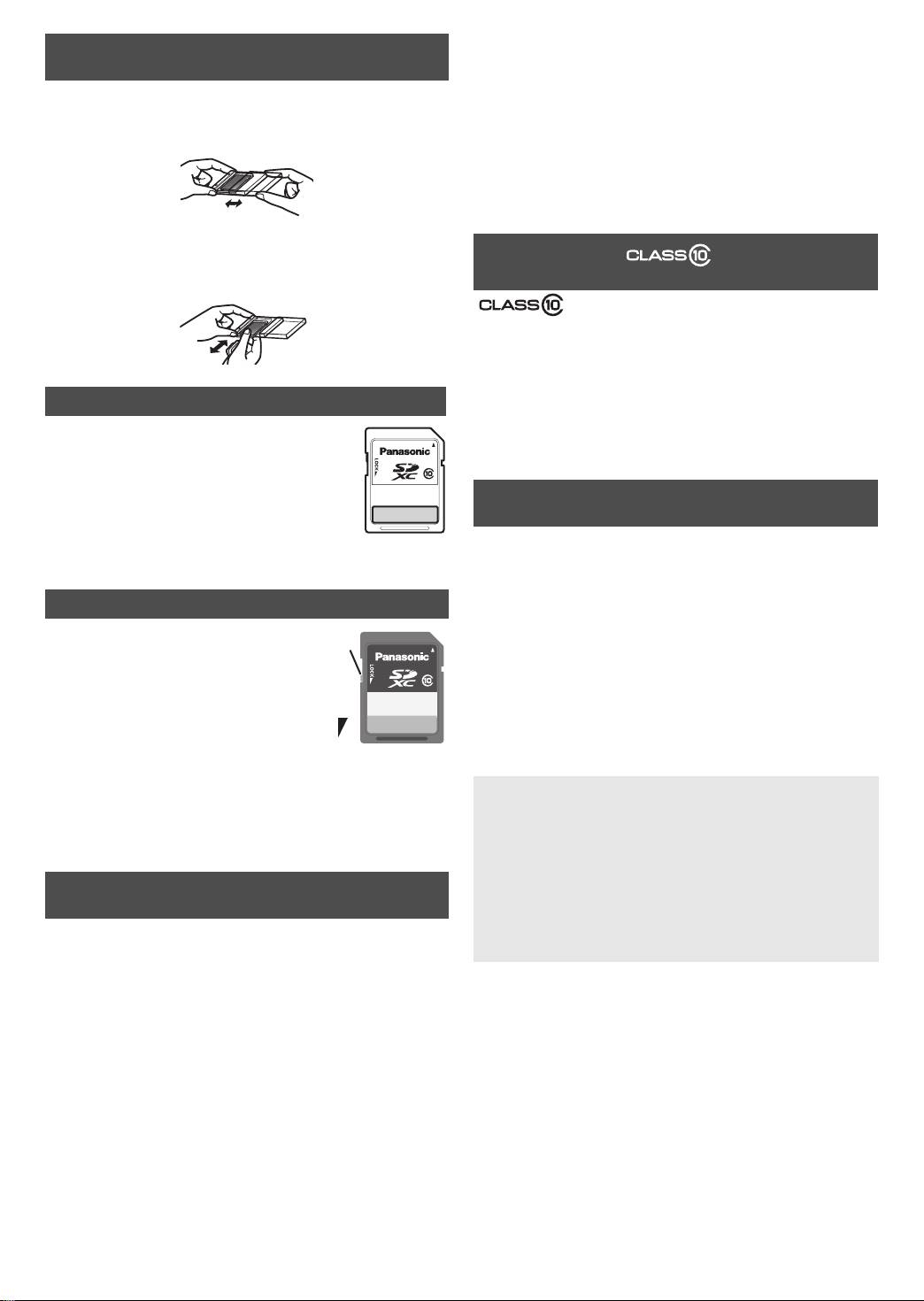
RP-SDW_E2.book 9 ページ 2010年3月17日 水曜日 午前9時6分
≥ Non utilizzare o riporre questa scheda in un luogo soggetto ad
Rimozione e conservazione della scheda di
elettricità statica o disturbi elettrici. Se il dispositivo che ospita
memoria SDXC
la scheda non funziona normalmente a causa degli effetti
dell’elettricità statica sulla scheda, rimuovere e reinserire la
Apertura e chiusura della custodia
scheda nel dispositivo.
Tenere la custodia con entrambe le mani per aprirla e chiuderla,
≥ Dopo aver usato la scheda, riporla in una custodia antistatica
per evitare di danneggiare la scheda.
reperibile sul mercato.
≥ Non tenere la scheda all’interno dell’auto, dove la temperatura
può salire notevolmente, o esposta alla luce solare diretta.
≥ Non usare o conservare in luoghi umidi o polverosi.
≥ Non usare o conservare in luoghi esposti a gas corrosivi.
Rimozione e conservazione della scheda
Spingere la scheda nel cassetto per rimuoverla e conservarla.
Informazioni su
“”
Accertarsi che la scheda sia correttamente nel cassetto prima di
(SD Speed Class, Class 10)
chiudere la custodia.
“ ” si riferisce alla Classe 10 di velocità per quanto
riguarda la scrittura continua tra dispositivi compatibili con lo
standard SDXC e schede di memoria SDXC (SD Speed Class),
come specificato dagli standard SD. Se il dispositivo compatibile
con lo standard SDXC è anche compatibile con la SD Speed
Class, e consiglia l’utilizzo di schede di Classe 10, utilizzando
Scrittura sulla scheda
questa scheda si otterranno prestazioni stabili in fase di
È possibile scrivere note direttamente sulla
registrazione.
scheda con una penna, ecc.
≥ Non usare forza eccessiva, altrimenti la scheda
può essere danneggiata. Fare attenzione a non
Prestare attenzione allo smaltimento o
macchiare i terminali metallici.
cessione della proprietà della scheda
≥ Utilizzare una matita o uno strumento analogo
per scrivere sul retro della scheda, e non un
≥ I componenti compatibili SDXC possono avere le funzioni
oggetto appuntito come una penna a sfera.
“Formatta” e “Cancella”. Tuttavia, in molti casi tutti i dati presenti
sulla scheda non saranno completamente cancellati, anche
dopo l’esecuzione di queste funzioni. Quando si smaltisce o si
Protezione dei dati
cede la proprietà della scheda, si consiglia di usare il software
≥ Spostare l’interruttore di protezione da
di formattazione Panasonic (http://panasonic.jp/support/global/
scrittura a su “LOCK”. Sbloccare quando si
cs/sd/download/sd_formatter.html) per cancellare
desidera registrare o editare di nuovo la
LOCK
completamente tutti i dati presenti sulla scheda.
scheda.
≥ Quando si smaltisce la scheda di memoria SDXC, distruggerla
≥ Durante la lettura o la scrittura dei dati, non
fisicamente o cancellare completamente tutti i dati e seguire le
rimuovere la scheda o spegnere l’unità che
norme locali riguardo alla raccolta differenziata e allo
usa la scheda. Non rimuovere le pile
smaltimento dei rifiuti.
dall’unità che funziona con le pile. Tutto ciò potrebbe causare
la distruzione di dati.
≥ Il logo SDXC è un marchio di SD-3C, LLC.
≥ Fare delle copie di riserva dei dati ogni volta possibile.
®
®
®
®
≥ Microsoft
, Windows
, Windows
98, Windows
Me,
Panasonic declina ogni responsabilità per la perdita dei dati od
®
®
®
Windows
2000, Windows
XP, Windows Vista
e
altra perdita causata direttamente o indirettamente dalla perdita
®
Windows
7 sono marchi registrati o marchi di Microsoft
dei dati.
Corporation negli Stati Uniti e/o in altri paesi.
≥ Apple, Mac OS sono marchi registrati o marchi di Apple Inc.
Precauzioni per il maneggiamento e la
negli Stati Uniti e/o in altri paesi.
conservazione
≥ Altri nomi di sistemi e prodotti menzionati in queste istruzioni
sono solitamente marchi registrati o marchi dei produttori
≥
Quando è necessario riformattare la scheda, utilizzare un dispositivo
che hanno sviluppato il sistema o il prodotto in questione.
compatibile o il software di formattazione dedicato. Se si utilizza il
software di formattazione del PC, possono esserci problemi di
compatibilità o di prestazioni. Per informazioni sul software di
formattazione dedicato, visitare il sito Web di Panasonic.
http://panasonic.jp/support/global/cs/sd/download/sd_formatter.html
≥ Non smontare o modificare la scheda.
≥ Non urtare, piegare, far cadere o bagnare.
≥ Non toccare i terminali metallici con le mani od oggetti metallici.
≥ Non staccare l’etichetta della scheda.
≥ Non attaccare altre etichette o autoadesivi.
9
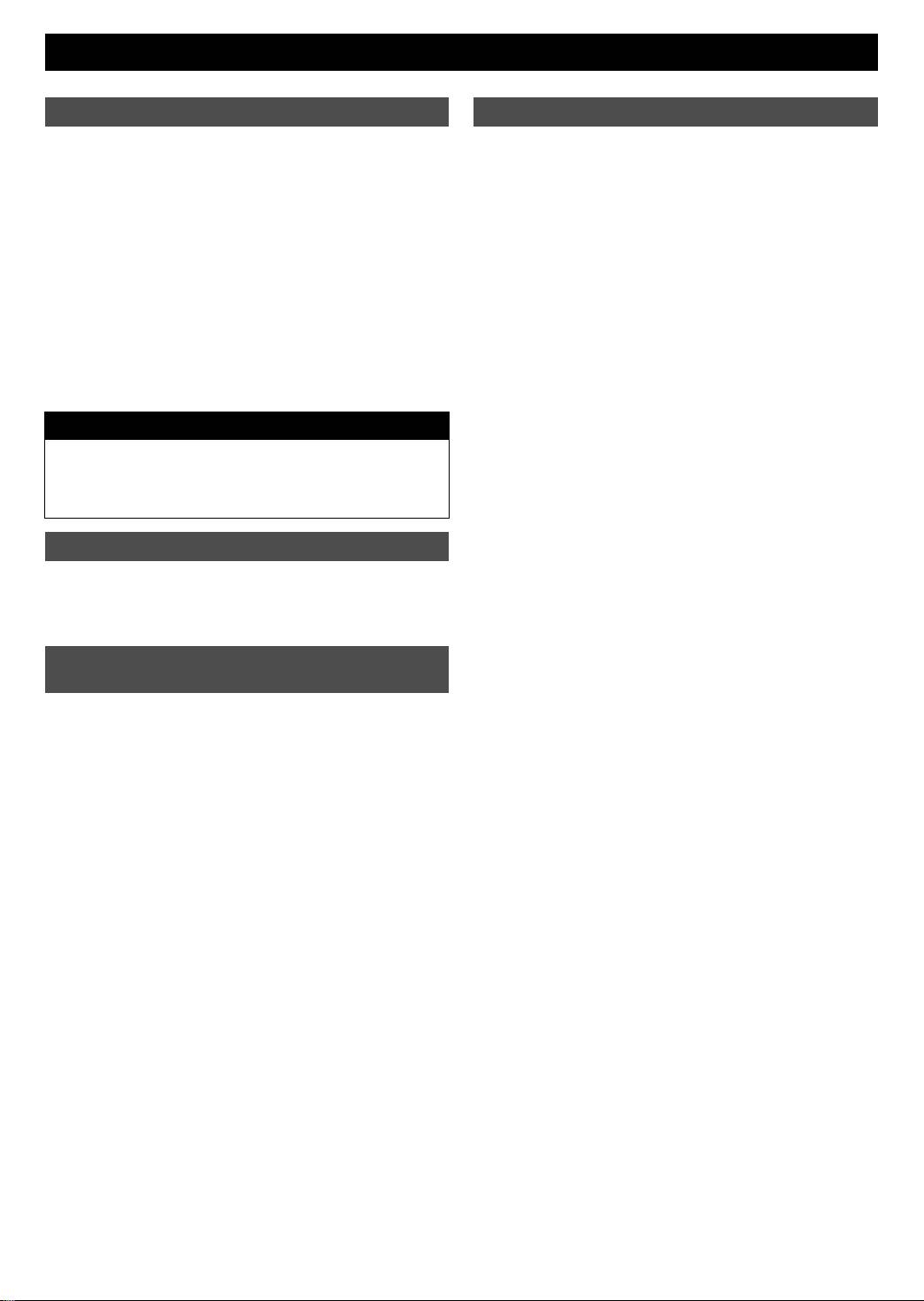
RP-SDW_E2.book 10 ページ 2010年3月17日 水曜日 午前9時6分
SVENSKA
VARNING
Att använda en dator
Förvara utom räckhåll för barn
Använd det här kortet på en dator genom att ansluta den
Farligt att svälja.
bifogade USB-läs-/skrivenheten.
Vid nedsväljning, kontakta omedelbart läkare.
För mer information om USB-läs-/skrivenheten, läs
“Användarguide för USB-läs- och skrivenhet”.
Demontera eller modifiera inte
≥ Du kan använda den som den är med Windows 7.
Det kan leda till brand eller elektrisk uppladdning, eller skada
≥ Uppdatering till SP1 eller senare krävs för Windows Vista.
utrustningen som används.
≥ Uppdatera till SP2 eller senare krävs för Windows XP. Använd
uppdateringsprogram (KB955704) efter att ha uppdaterat till
Sluta använda om felfunktion uppstår
SP2 eller senare. För mer information, se följande webbsida:
(Om rök, konstig lukt, ovanligt ljud upptäcks, när vätska
http://support.microsoft.com/?kbid=955704
eller skräp finns på insidan, eller när apparaten tappats eller
≥ Det går inte att använda med Windows 2000, Windows Me,
om den skadats)
eller Windows 98.
Om du använder den i ett sådant förhållande kan det leda till
≥ Det går inte att använda med Mac OS. (Från februari 2010)
brand.
Användarguide för USB-läs- och skrivenhet
För att undvika att data förloras eller SDXC-kort förstörs, undvik
LÄS DET HÄR FÖRST
att ta ur läs- och skrivenheten ur en USB-port eller att stänga
Du kan bli ombedd att formatera kortet när det används med
datorn medan data läses eller skrivs.
en utrustning som inte är kompatibel med SDXC-kort (till
exempel en dator). Om du gör det förlorar du data, så se upp
Det behövs ingen drivrutin.
så att du inte raderar något.
1. Starta datorn.
2. Ta bort locket och sätt i läs-skrivenheten i USB-porten.
Om detta SDXC-minneskort
3. Sätt i ett SDXC-kort, med etiketten vänd uppåt på läs-
skrivenheten, i facket på läs- och skrivenheten.
Detta SDXC-minneskort kan endast användas med SDXC-
4. En ikon av läs-och skrivenheten visas på “Min dator”.
kompatibel utrustning. Innan du använder detta kort, bekräfta att
5. Nu kan du sätta i gång. När du är färdig och lysdioden slutat
utrustningen är kompatibel med SDXC-minneskort.
blinka, tar du ur SDXC-kortet och tar ur läs- och skrivenheten
ur USB-porten och sätter på skyddet igen.
Hur du kontrollerar utrustningar som är
Det kan bli omöjligt att skriva till kortet när onormala åtgärder
kompatibla med SDXC
görs, som till exempel att ta ur kortet eller stänga av strömmen
Kontrollera med SDXC logomärke, utrustningens bruksanvisning
medan data från datorn håller på att skrivas över till kortet. I så
eller information från tillverkaren.
fall går det att skriva igen om du utför följande:
≥ Tänk på att det kan orsaka problem med kortets kompatibilitet
1 Högerklicka på ikonen som representerar drivenheten med
eller att data kan förloras när det används på en utrustning som
det här kortet i “Min dator”.
inte är kompatibel med SDXC-kort.
2 Klicka på “Egenskaper”.
3 Välj fliken “Verktyg”, och klicka på “Kontrollera” i
När SDXC-kortet sätts i utrustningen som inte är
“Felkontroll”.
kompatibel med SDXC-kort
4 Sätt ett kryss på “Korrigera filsystemfelet automatiskt”, och
≥ Ett meddelande som säger att “Det här kortet fungerar dåligt”,
klicka på “Starta”.
“Det här kortet kan inte användas” osv. kanske visas.
≥ Ett meddelande som säger “Det här kortet måste formateras”
När du ska använda SDXC-kortet genom att direkt sätta det i
etc., eller ett formateringsfönster kanske visas.
SD-kortfacket på din dator, kontrollera säkert information en från
> Det orsakar problem med kompatibiliteten om du formaterar,
din dators tillverkare.
så gör inte det.
≥ Kameran kanske inte startar.
10
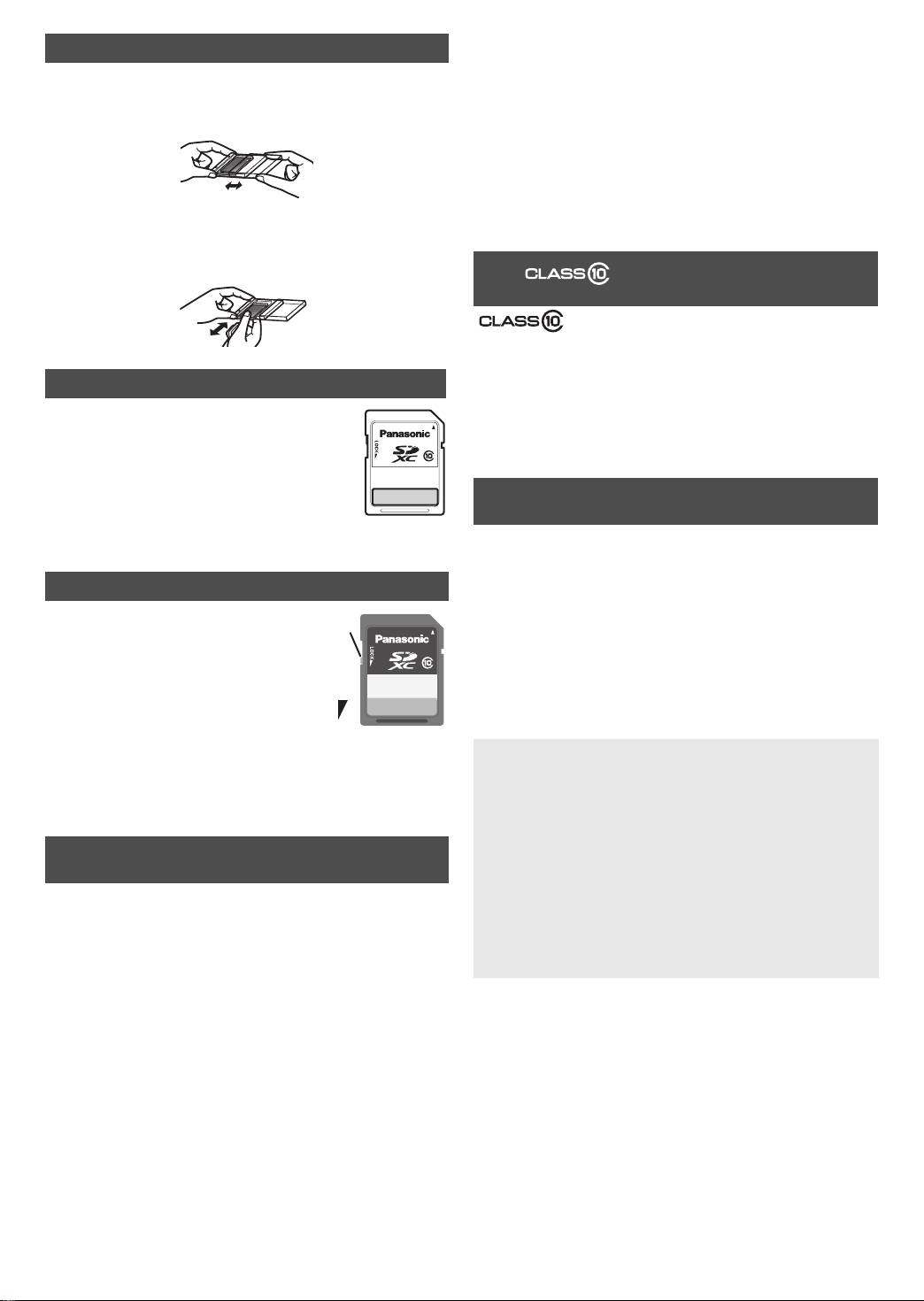
RP-SDW_E2.book 11 ページ 2010年3月17日 水曜日 午前9時6分
≥
Använd eller förvara inte det här kortet på ett ställe med statisk
Hur SDXC-minneskortet tas ur och förvaras
elektricitet eller elektriska störningar. Om värdapparaten inte
fungerar normalt på grund av effekten från statisk elektricitet på
Att öppna och stänga asken
kortet, försök att ta ur kortet från värdapparaten och sätta i det igen.
Håll asken med båda händerna när du öppnar eller stänger den,
≥ När kortet använts, ska det förvaras i ett kortfodral (säljs i
för att förhindra att du skadar minneskortet.
handeln) som behandlats mot statisk elektricitet eller liknande.
≥ Placera inte i en bil eller på platser där det blir mycket varmt,
som till exempel under direkt solljus.
≥ Använd och förvara inte minneskortet på fuktiga eller dammiga
platser.
Att ta ur och förvara minneskortet
≥ Använd och förvara inte minneskortet på platser som utsätts för
Skjut på minneskortet på tallriken när det ska tas ur och förvaras.
frätande gaser.
Se till att minneskortet ligger korrekt på tallriken innan du stänger
asken.
Om
“”
(SD-hastighetsklass, Klass 10)
“ ” representerar Klass 10 i
hastighetsspecifikationen angående kontinuerlig skrivning
mellan SDXC-kompatibel utrustning och SDXC-kort (SD-
hastighetsklass), som specificeras av SD-standarder. Om den
Om att skriva på det här kortet
SDXC-kompatibla utrustningen är kompatibel med SD-
Du kan skriva anteckningar direkt på kortet med
hastighetsklassen, och rekommenderar Klass 10-kort, får du
en penna etc.
stabila inspelningar om du använder det här kortet.
≥ Använd inte för mycket kraft så att kortet skadas.
Se upp så att inte metallkontakterna rostar.
≥ Använd en blyertspenna eller liknande för att
Varningar beträffande kasseríng eller att byta
skriva på kortets baksida, och inte
ägarskap för detta kort
skrivinstrument med vassa spetsar som till
exempel en kulspetspenna.
≥
SDXC-kompatibel utrustning kan innehålla funktionerna
“Formatera” och “Radera”. I de flesta fall kommer inte all data på
kortet bli helt raderad även efter att dessa funktioner utförts. När
Att skydda dina data
man kasserar eller byter ägarskap för kortet, rekommenderar vi att
man använder formateringsprogramvara från Panasonic
(
http://
≥ Skjut skrivskyddsknappen a till “LOCK”.
panasonic.jp/support/global/cs/sd/download/sd_formatter.html
)
Lås upp minneskortet när du vill spela in på
för att fullständigt radera alla data från kortet.
eller redigera det igen.
LOCK
≥ När du ska kassera SDXC-kortet, ska det förstöras eller alla
≥ Ta inte ut minneskortet ur utrustningen, och
data raderas fullständigt. Följ landets bestämmelser för
stäng inte av den utrustning som kortet
åtskiljning och bortskaffning av avfall.
används till medan data läses in från eller
skrivs över till kortet. Ta inte ut batterierna ur
batteridriven utrustning. Det kan orsaka att data går förlorade.
≥ SDXC-logon är ett varumärke som tillhör SD-3C, LLC.
≥ Gör backup-kopior av dina data om det är möjligt. Panasonic
®
®
®
®
≥ Microsoft
, Windows
, Windows
98, Windows
Me,
påtar sig inget ansvar för någon förlust av data, eller annan
®
®
®
Windows
2000, Windows
XP, Windows Vista
och
förlust som direkt eller indirekt beror på att data har gått
®
Windows
7 är antingen registrerade varumärken eller
förlorade.
varumärken som tillhör Microsoft Corporation i USA och/
eller andra länder.
Försiktighetsåtgärder för hantering och
≥ Apple, Mac OS är antingen registrerade varumärken eller
förvaring
varumärken som tillhör Apple Inc. i USA och/eller andra
länder.
≥
När omformatering krävs, ska du formatera med kompatibel utrustning
≥ Andra namn på system och produkter som nämns i den här
eller använda särskilt formateringsprogram. Du kanske får problem
bruksanvisningen är vanligtvis registrerade varumärken
med kompatibiliteteten eller prestanda när kortet formateras med
eller varumärken som tillhör tillverkare som utvecklat det
formateringsprogrammet som hör till datorn. Angående det särskilda
systemet eller den produkten.
formateringsprogrammet, se Panasonic webbsida.
http://panasonic.jp/support/global/cs/sd/download/sd_formatter.html
≥ Plocka inte isär eller modifiera inte kortet.
≥ Låt det inte utsättas för slag, böj eller tappa det inte och låt det
inte bli vått.
≥
Vidrör inte metallkontakterna med dina händer eller metallföremål.
≥ Ta inte bort etiketten från minneskortet.
≥ Sätt inte på andra etiketter eller klisterlappar.
11
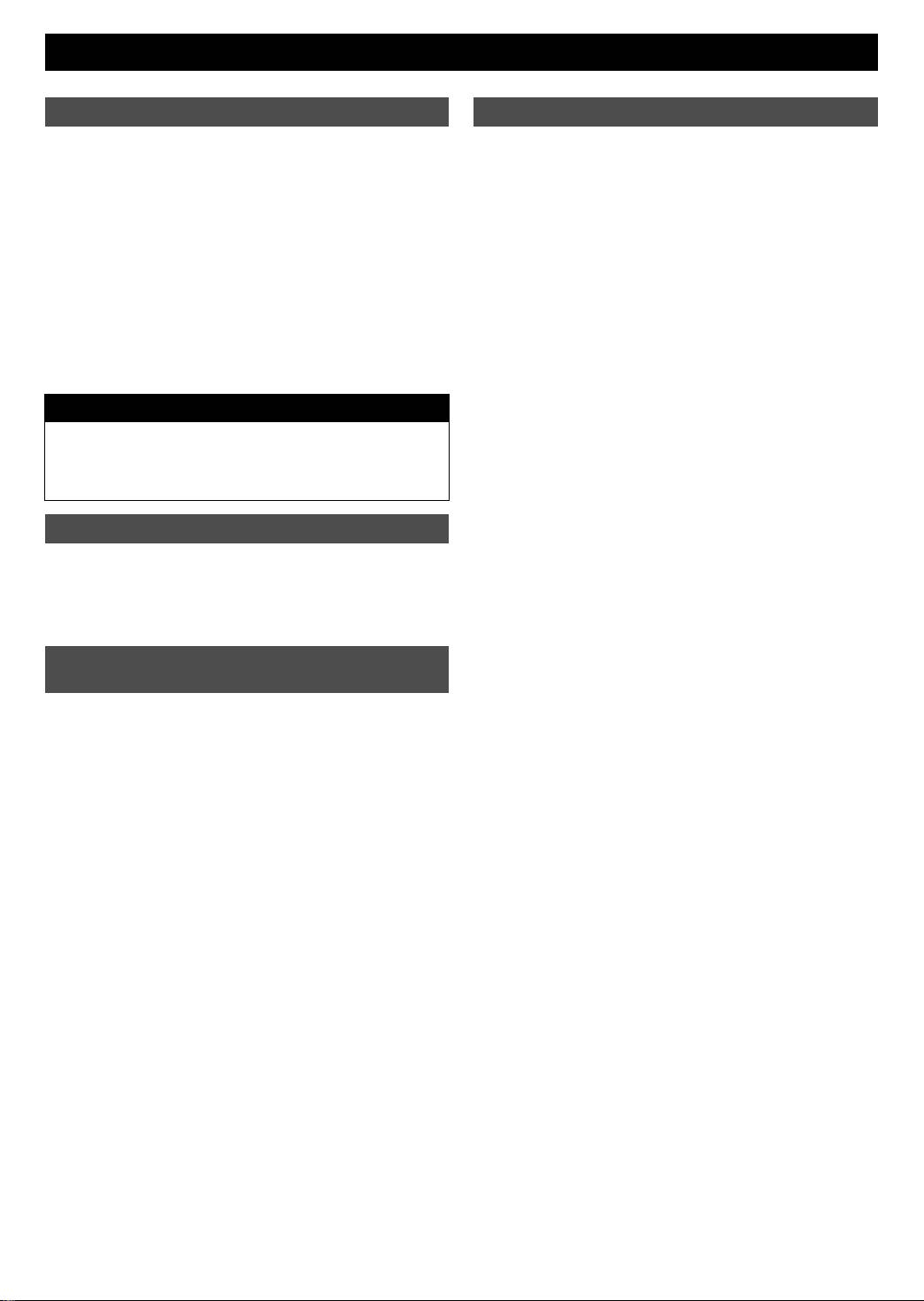
RP-SDW_E2.book 12 ページ 2010年3月17日 水曜日 午前9時6分
PORTUGUÊS
ADVERTÊNCIA
Para usar num PC
Mantenha fora do alcance das crianças
Use este cartão num PC ligando o leitor/escritor USB incluído.
Perigo de ser engolido.
Para mais detalhes acerca do leitor/escritor USB, leia “Manual
Se engolido, procure imediatamente aconselhamento médico.
de Utilização para o Leitor/Escritor USB”.
≥ Pode usá-lo como está com o Windows 7.
Não desmonte nem modifique.
≥ Para o Windows Vista, tem de actualizar para SP1 ou mais
Se o fizer, pode dar origem a fogo ou electrificação ou danificar o
actual.
equipamento que está a ser usado.
≥ Para o Windows XP, tem de actualizar para SP2 ou mais
actual. Aplique o programa de actualização (KB955704) após
Pare de usar quando ocorrer um mau funcionamento.
a actualização para SP2 ou mais actual. Para mais detalhes,
(Sempre que seja detectado fumo, odor estranho ou ruídos
consulte o seguinte website:
pouco habituais, quando entrarem líquidos ou objectos
http://support.microsoft.com/?kbid=955704
estranhos ou se deixar cair ou danificar)
≥ Não pode ser usado com o Windows 2000, Windows Me ou
Usar nessas condições pode dar origem a fogo.
Windows 98.
≥ Não pode ser usado com o Mac OS. (A partir de Fevereiro de
2010)
LEIA ISTO PRIMEIRO
Poderá ser-lhe perguntado se deseja formatar o cartão quando
Manual de Utilização para o Leitor/Escritor USB
for usado com equipamento que não seja compatível com o
Para evitar a perda de dados ou um cartão de memória SDXC
cartão de memória SDXC (como um PC). Ao fazê-lo, perderá
corrupto, não retire o leitor/escritor de uma porta USB nem
dados, por isso, certifique-se de que cancela.
desligue o PC durante a leitura ou escrita.
Acerca deste cartão de memória SDXC
Não é necessário controlador.
1. Inicie um computador.
Este cartão de memória SDXC apenas pode ser utilizado com
2. Retire a tampa e ligue o leitor/escritor na porta USB.
equipamento compatível com SDXC. Antes de utilizar este
3. Insira um cartão de memória SDXC, com a etiqueta virada
cartão, confirme que o seu equipamento é compatível com
para a parte superior do leitor/escritor, na ranhura do leitor/
cartões de memória SDXC.
escritor.
4. Aparecerá um ícone do leitor/escritor em “Meu Computador”.
5. Continue com a operação. Ao terminar e após o LED parar de
Como verificar o equipamento compatível com
piscar, retire o cartão de memória SDXC e desligue e coloque
SDXC
a tampa do leitor/escritor.
Verifique a marca do logótipo SDXC, as instruções de
funcionamento do equipamento ou a informação fornecida pelo
Escrever no cartão pode ser impossível quando ocorrem
fabricante.
operações anormais, como retirar o cartão ou desligar a energia
≥ Tenha em conta que isso pode causar um problema com a
enquanto estão a ser escritos dados do PC para o cartão.
compatibilidade do cartão, ou os dados podem perder-se
Nesses casos, a escrita torna-se de novo possível efectuando a
quando usado em equipamento que não seja compatível com
seguinte operação.
cartões de memória SDXC.
1 Clique com o botão direito do rato no ícone a representar a
unidade de disco com este cartão em “Meu Computador”.
Quando o cartão de memória SDXC é inserido em
2 Clique em “Propriedades”.
equipamento que não seja compatível com cartões
3 Escolha o separador “Ferramentas” e clique em “Verificar”
de memória SDXC
em “Verificação de erros”.
≥ Poderá aparecer uma mensagem a dizer: “Este cartão está a
4 Coloque uma marca de verificado em “Corrigir erro do
funcionar mal”, “Este cartão não pode ser usado”, etc.
sistema do ficheiro automaticamente” e clique em “Iniciar”.
≥ Pode aparecer uma mensagem a dizer “Este cartão tem de ser
formatado”, etc., ou pode aparecer um ecrã de formatação.
Para usar o cartão de memória SDXC inserindo directamente na
> Isso causará um problema com a compatibilidade caso seja
ranhura do cartão SD no seu computador, certifique-se de que
formatado, por isso, não proceda à formatação.
verifica a informação fornecida pelo fabricante do seu PC.
≥ A energia pode não ligar.
12
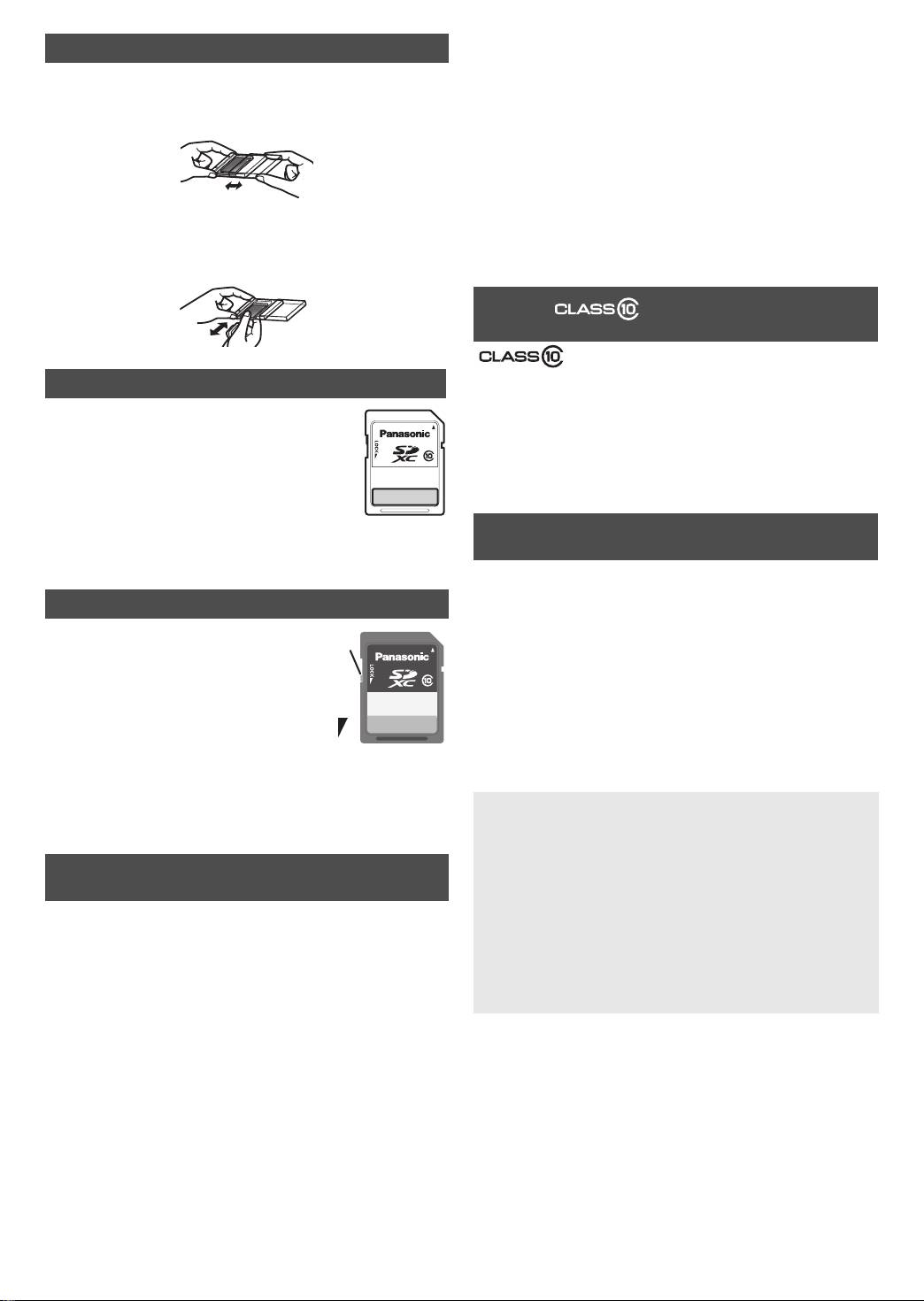
RP-SDW_E2.book 13 ページ 2010年3月17日 水曜日 午前9時6分
≥ Não use nem guarde este cartão em locais sujeitos a
Retirar e guardar o cartão de memória SDXC
electricidade estática ou interferências eléctricas. Se o
aparelho receptor não operar normalmente devido aos efeitos
Abrir e fechar a caixa
da electricidade estática no cartão, retire o cartão do aparelho
Quando abrir ou fechar a caixa segure-a com ambas as mãos
e insira-o novamente.
para não danificar o cartão.
≥ Após a utilização do cartão, guarde-o numa caixa para cartões
disponível comercialmente, com tratamento anti-estático ou
algo semelhante.
≥ Não a coloque dentro de um carro que possa ficar muito
quente, nem em locais que fiquem muito quentes, como à luz
Retirar e guardar o cartão
directa do sol.
Quando retirar ou guardar o cartão faça-o deslizar no tabuleiro.
≥ Não utilize nem guarde o cartão em locais húmidos ou com pó.
Antes de fechar a caixa, verifique se o cartão está
≥ Não utilize nem guarde o cartão em locais expostos a gases
correctamente colocado no tabuleiro.
corrosivos.
Acerca
“”
(Classe de Velocidade SD, Classe 10)
“ ” representa a Classe 10 das especificações de
velocidade em relação à escrita contínua entre equipamento
Acerca da escrita neste cartão
compatível com SDXC e cartões de memória SDXC (Classe de
Pode escrever notas directamente neste cartão
Velocidade SD), especificado pelos Padrões SD. Se o
com uma caneta, etc.
equipamento compatível com SDXC for compatível com a
≥ Não faça demasiada força, pois pode danificar o
Classe de Velocidade SD e recomendar o cartão de Classe 10,
cartão. Tenha cuidado para não manchar os
terá uma operação de gravação estável ao usar este cartão.
terminais de metal.
≥ Use um lápis ou algo semelhante para escrever
do lado inverso do cartão e não use
Cuidados a ter com a eliminação e
instrumentos de escrita com uma ponta dura, como uma
transferência de propriedade deste cartão
esferográfica.
≥ O equipamento compatível com SDXC poderá ter as funções
“Formatar” e “Apagar”. No entanto, na maior parte dos casos,
Proteger os dados
todos os dados no cartão não serão completamente apagados,
mesmo após efectuar estas funções. Quando eliminar ou
≥ Mude a patilha de protecção contra
transferir a propriedade do cartão, recomendamos que utilize o
gravação a para a posição “LOCK”.
software de formatação Panasonic
Desbloqueie quando quiser voltar a gravar
LOCK
(
http://panasonic.jp/support/global/cs/sd/download/sd_formatter.html
)
ou editar o cartão.
para apagar totalmente todos os dados do cartão.
≥ Durante a leitura ou gravação dos dados
≥ Quando deitar fora o cartão de memória SDXC, destrua-o
não retire o cartão nem desligue o
fisicamente ou apague todos os dados por completo e siga as
equipamento que esteja a utilizar o cartão.
suas regras locais de separação e eliminação de resíduos.
Não retire as pilhas do equipamento quando alimentado a
pilhas. Estas acções podem destruir os dados.
≥
Faça cópias de segurança dos dados sempre que possível.
≥ O logótipo SDXC é uma marca commercial da SD-3C, LLC.
Panasonic não se responsabiliza pela perda de dados ou as
®
®
®
®
≥ Microsoft
, Windows
, Windows
98, Windows
Me,
perdas directas ou indirectas provocadas pela perda dos dados.
®
®
®
Windows
2000, Windows
XP, Windows Vista
e
®
Windows
7 são marcas comerciais registadas ou marcas
Precauções de manuseamento e
comerciais da Microsoft Corporation nos Estados Unidos e/
armazenamento
ou outros países.
≥ Apple, Mac OS são ou marcas registadas ou marcas da
≥
Quando tiver de voltar a formatar, formate com equipamento
Apple Inc. nos Estados Unidos e/ou outros países.
compatível ou use o software de formatação dedicado. Poderá ter um
≥ Outros nomes de sistemas e produtos mencionados nestas
problema com a compatibilidade ou desempenho quando é formatado
instruções são normalmente as marcas registadas ou
com o software de formatação incluído no seu PC. Para saber mais
marcas comerciais dos fabricantes que desenvolveram o
acerca do software de formatação dedicado, consulte o website da
sistema ou produto em questão.
Panasonic:
http://panasonic.jp/support/global/cs/sd/download/sd_formatter.html
≥ Não desmonte nem modifique o cartão.
≥
Não exponha o cartão a impactos, nem o dobre, molhe ou deixe cair.
≥ Não toque nos terminais de metal com as mãos ou objectos de
metal.
≥ Não retire a etiqueta do cartão.
≥ Não coloque outras etiquetas ou autocolantes no cartão.
13
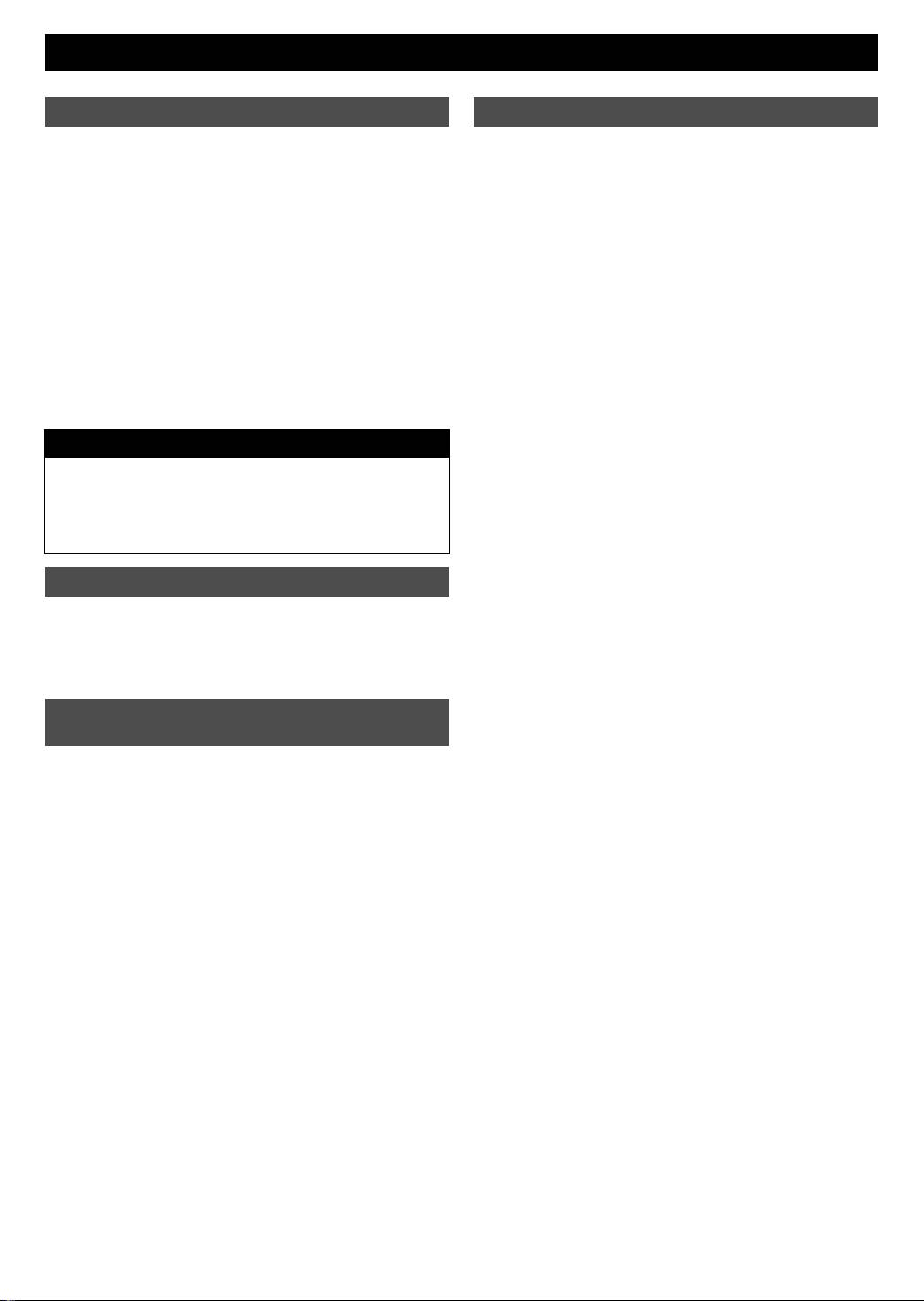
RP-SDW_E2.book 14 ページ 2010年3月17日 水曜日 午前9時6分
NEDERLANDS
WAARSCHUWING
Gebruik op een PC
Buiten het bereik van kinderen bewaren
Gebruik deze kaart op een PC door de bijgeleverde USB-lezer/
Gevaar voor inslikken.
schrijver aan te sluiten.
Bij inslikken moet onmiddellijk een arts geraadpleegd worden.
Lees voor details over de USB-lezer/schrijver de “Gebruikersgids
voor de USB-lezer/schrijver”.
Niet demonteren of wijzigen
≥ U kunt hem rechtstreeks met Windows 7 gebruiken.
Dit kan vuur of elektrificatie veroorzaken of de gebruikte
≥ Voor Windows Vista wordt een update van SP1 of nieuwer
uitrusting schade berokkenen.
vereist.
≥ Voor Windows XP wordt een update van SP2 of nieuwer
Stop het gebruik als ongeacht welke storing optreedt
vereist. Pas het update-programma (KB955704) toe nadat u de
(als rook, vreemde geuren, ongebruikelijke geluiden
update van SP2 of nieuwer gemaakt heeft. Zie de volgende
geconstateerd worden, als vloeistoffen of onbekende
website voor details:
deeltjes in het toestel terechtgekomen zijn, nadat het toestel
http://support.microsoft.com/?kbid=955704
gevallen of beschadigd geraakt is)
≥ Hij kan niet gebruikt worden met Windows 2000, Windows Me
Het gebruik onder dergelijke omstandigheden kan brand
of Windows 98.
veroorzaken.
≥ Hij kan niet gebruikt worden met Mac OS (met ingang van
februari 2010)
LEES DIT EERST
Gebruikersgids voor de USB-lezer/schrijver
U kunt verzocht worden om de kaart te formatteren als deze
Om gegevensverlies te voorkomen, of een onbruikbare
met een uitrusting gebruikt wordt die niet compatibel is met de
geworden SDXC-geheugenkaart, dient u de lezer/schrijver niet
SDXC-geheugenkaart (zoals een PC). Dit zal gegevensverlies
uit de USB-poort te nemen of af te sluiten terwijl de PC nog aan
tot gevolg hebben, dus weet dat gegevens gewist zullen
het lezen of schrijven is.
worden.
Er wordt geen driver vereist.
Over deze SDXC-geheugenkaart
1. Start de computer.
2. Verwijder het dopje en steek de lezer/schrijver in de USB-
Deze SDXC-geheugenkaart kan alleen worden gebruikt met
poort.
SDXC-compatibele apparatuur. Controleer, voordat u deze kaart
3. Plaats een SDXC-geheugenkaart in de opening van de lezer/
gebruikt, eerst of uw apparatuur compatibel is met SDXC-
schrijver, met het etiket naar de bovenzijde van de lezer/
geheugenkaarten.
schrijver gekeerd.
4. Een icoon van de lezer/schrijver zal in “Mijn Computer”
verschijnen.
Controleren van uitrustingen die compatibel
5. Ga verder met de werking. Als u klaar bent en de LED met
zijn met SDXC
knipperen stopt, neem de SDXC-geheugenkaart dan uit,
Controleer het SDXC-logo, de werkinstructies van de uitrusting
koppel de lezer/schrijver los en doe het dopje er weer op.
of de informatie die door de fabrikant verstrekt werd.
≥ Wees er bewust van dat er problemen met de compatibiliteit
Het kan zijn dat het schrijven op de kaart onmogelijk is als een
van de kaart kunnen ontstaan of dat gegevens verloren kunnen
afwijkende werking plaatsvindt, zoals het wegnemen van de
gaan bij gebruik op een uitrusting die niet compatibel is met
kaart of het uitschakelen van de stroom terwijl gegevens van de
SDXC-geheugenkaarten.
PC op de kaart geschreven worden. In dat geval wordt schrijven
pas weer mogelijk nadat de volgende handelingen uitgevoerd
Als de SDXC-geheugenkaart in een uitrusting
zijn.
geplaatst wordt die niet compatibel is met SDXC-
1 Klik met de rechter muistoets op de icoon van de driver van
geheugenkaarten
deze kaart in “Mijn Computer”.
≥ Het bericht: “Deze kaart werkt slecht”, “Deze kaart kan niet
2 Klik op “Properties”.
gebruikt worden”, enz., kan weergegeven worden.
3 Selecteer de tab “Tools” en klik op “Check” in “Error check”.
≥ Het bericht “Deze kaart moet geformatteerd worden”, enz., of
4 Vink “Correct file system error automatically” aan en klik op
een beeldscherm voor formatteren, kunnen weergegeven
“Start”.
worden.
> Er zal een probleem met de compatibiliteit ontstaan als de
Als de SDXC-geheugenkaart gebruikt wordt door deze
kaart geformatteerd wordt, formatteer de kaart dus niet.
rechtstreeks in de SD-kaartgleuf van uw computer te steken,
≥ Het kan zijn dat de stroom niet ingeschakeld wordt.
controleer dan eerst de informatie die door de fabrikant van uw
PC verstrekt is.
14
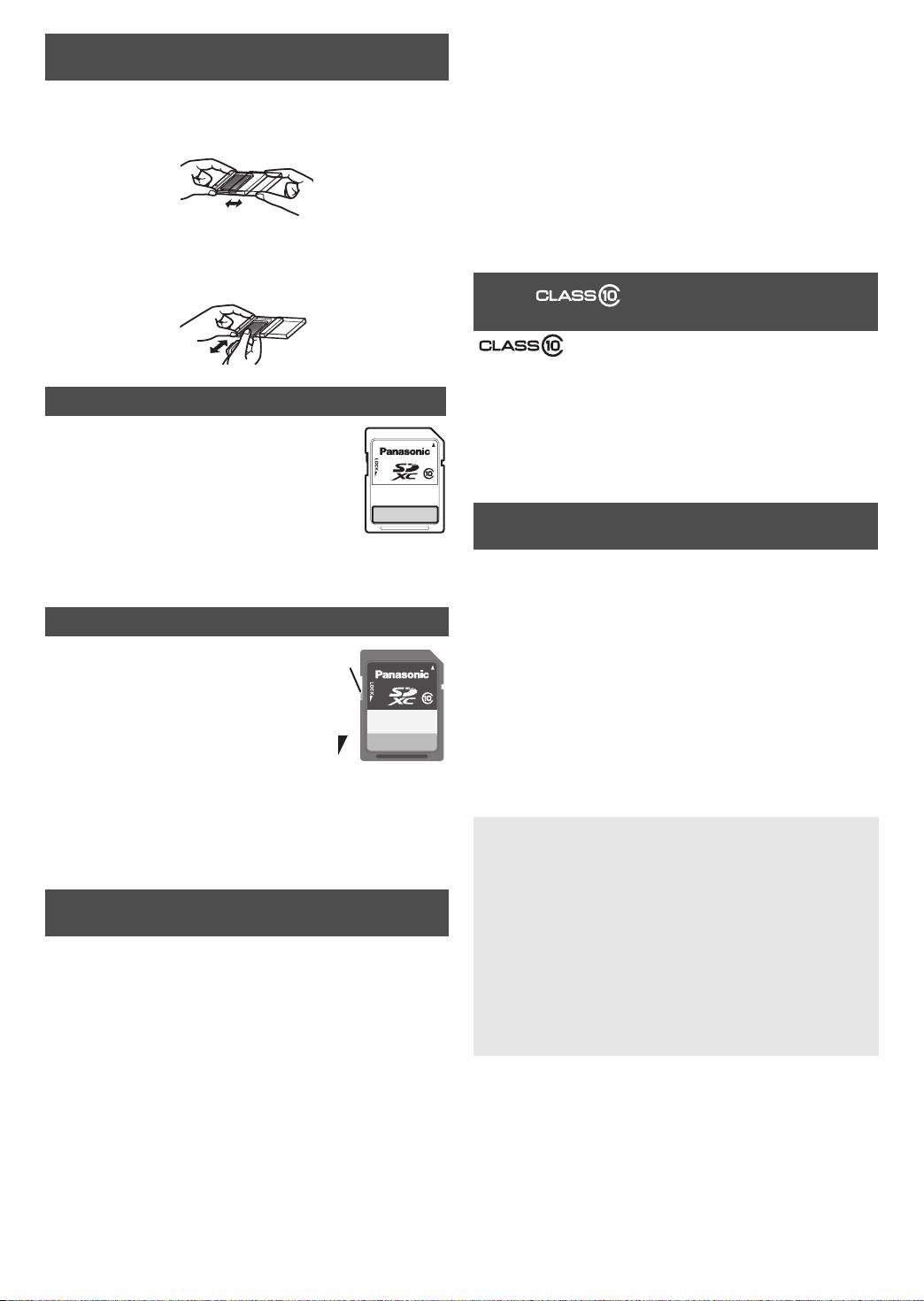
RP-SDW_E2.book 15 ページ 2010年3月17日 水曜日 午前9時6分
≥ Deze kaart niet opslaan op een plek die onderhevig is aan
De SDXC-Geheugenkaart in en uit het doosje
elektriciteit of elektrische ruis. Als de gastinrichting niet normaal
doen
werkt wegend de effecten van statische elektriciteit op de kaart,
dan de kaart verwijderen van de gastinrichting en die opnieuw
Openen en sluiten van het doosje
erin doen.
Om beschadiging van de kaart te voorkomen, moet u het doosje
≥ Nadat u de kaart gebruikt heeft, deze in een in de handel
met beide handen vasthouden wanneer u het opent of sluit.
verkrijgbare kaarthoes met antistatische
elektriciteitsbehandeling of soortgelijke doen.
≥ De kaart niet in een auto leggen, die erg warm kan worden, of
op plaatsen die erg warm kunnen worden, zoals in rechtstreeks
zonlicht.
≥ Gebruik of bewaar de kaart niet op vochtige of stoffige plaatsen.
De kaart in en uit het doosje doen
≥ Gebruik of bewaar de kaart niet op plaatsen die onderhevig zijn
Schuif de kaart in of uit de lade om deze in of uit het doosje te
aan de werking van corrosieve gassen.
doen. Zorg dat de kaart juist in de lade is geplaatst voordat u het
doosje sluit.
Over
“”
(SD-snelheidsklasse, Klasse 10)
“ ” stelt Klasse 10 van de snelheidsspecificatie voor
inzake het continu schrijven tussen SDXC-compatibele
uitrustingen en SDXC-geheugenkaarten (SD-snelheidsklasse),
Over schrijven op deze kaart
die gespecificeerd wordt door de SD-standaarden. Als de SDXC-
compatibele uitrusting compatibel is met de SD-snelheidsklasse
U kunt direct aantekeningen maken op deze kaart
en de kaart van Klasse 10 aanbeveelt, dan zult u met gebruik
met een pen, enz.
van deze kaart stabiele opnames verkrijgen.
≥ Niet te hard drukken want dit zou de kaart
kunnen beschadigen. Let erop de metalen
uiteinden niet te bevuilen.
≥ Gebruik een potlood of een gelijkaardig
Aanwijzingen voor het wegdoen van deze kaart
voorwerp om op de achterkant van de kaart te
of voor overdragen van de eigendom ervan
schrijven en geen schrijfbenodigdheden met een harde punt
≥ SDXC compatibele apparatuur kan voorzien zijn van de
zoals een ballpoint pen.
functies “Formatteren” en “Wissen”. In de meeste gevallen
echter zullen niet alle gegevens op de kaart volledig zijn gewist,
ook niet als u deze functies hebt uitgevoerd. Wanneer u de
Beveiliging van de opgenomen gegevens
kaart wegdoet of de eigendom ervan overdraagt, adviseren wij
≥ Schuif het schrijfbeveiligingsnokje a naar
u volledig alle gegevens van de kaart te wissen met behulp van
“LOCK”. Ontgrendel het nokje wanneer u
formatteringssoftware van Panasonic
weer wilt opnemen of de gegevens op de
LOCK
(http://panasonic.jp/support/global/cs/sd/download/
kaart wilt bewerken.
sd_formatter.html).
≥ Verwijder de kaart niet en schakel het
≥ Wanneer u een SDXC-geheugenkaart wegdoet, deze
apparaat waarin de kaart wordt gebruikt niet
vernietigen of alle gegevens geheel verwijderen en u aan uw
uit terwijl gegevens worden gelezen of
plaatselijke regels houden met betrekking tot scheiding en
geschreven. Verwijder de batterijen niet wanneer u het
weggooien van afval.
apparaat op batterijen gebruikt. Elk van deze handelingen kan
vernietiging van de gegevens veroorzaken.
≥ Maak reservekopieën van uw gegevens telkens wanneer dit
≥ SDXC logo is een handelsmerk van SD-3C, LLC.
mogelijk is. Panasonic wijst alle verantwoordelijkheid af voor
®
®
®
®
het verlies van gegevens of voor andere schade die direct of
≥ Microsoft
, Windows
, Windows
98, Windows
Me,
®
®
®
indirect voortvloeit uit het verlies van gegevens.
Windows
2000, Windows
XP, Windows Vista
en
®
Windows
7 zijn of gedeponeerde handelsmerken of
handelsmerken van Microsoft Corporation in de Verenigde
Voorzorgsmaatregelen voor het hanteren en
Staten en/of andere landen.
bewaren
≥ Apple, Mac OS zijn of gedeponeerde handelsmerken of
≥
Als een herformattering vereist wordt, formatteer de kaart dan met een
handelsmerken van Apple Inc. in de Verenigde Staten en/of
compatibele uitrusting of gebruik de speciale formatteersoftware. U
andere landen.
kunt problemen ondervinden met de compatibiliteit of de werking
≥ Andere namen of systemen en producten die in deze
wanneer de kaart geformatteerd wordt met formatteersoftware die
instructies genoemd worden zijn doorgaans gedeponeerde
reeds in uw PC aanwezig is. Zie voor de speciale formatteersoftware
handelsmerken of handelsmerken van de fabrikanten die
de website van Panasonic
het systeem of het product in kwestie ontwikkeld hebben.
http://panasonic.jp/support/global/cs/sd/download/sd_formatter.html
≥ De kaart niet uit elkaar halen of er iets aan wijzigen.
≥ U mag de kaart niet stoten, buigen, laten vallen, of nat maken.
≥ Raak de metalen aansluitingen niet aan met uw handen of met
metalen voorwerpen.
≥ Haal het label op de kaart niet eraf.
≥ Bevestig geen andere labels of stickers op de kaart.
15
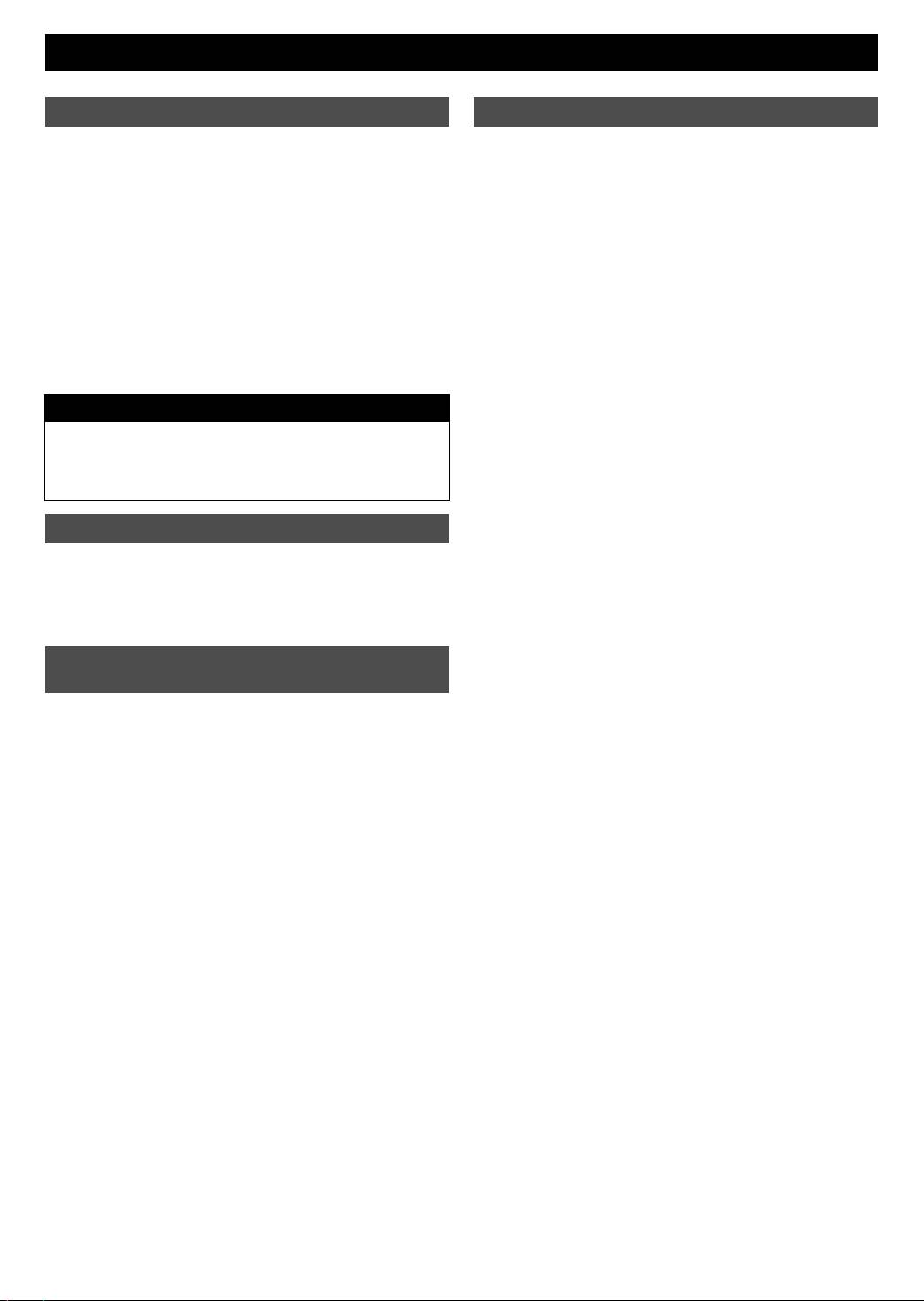
RP-SDW_E2.book 16 ページ 2010年3月17日 水曜日 午前9時6分
MAGYAR
FIGYELEM
Használat számítógéppel
Gyermekektől távol tartandó
A kártya számítógéppel való használatához szükséges a
Lenyelés veszélye.
tartozék USB író/olvasó csatlakoztatása.
Lenyelés esetén azonnal forduljon orvoshoz.
Az USB író/olvasó részletezését a “Az USB író/olvasó
felhasználói segédlete” tartalmazza.
Szétszerelése vagy módosítása tilos
≥ Windows 7 rendszerrel azonnal használható.
Emiatt ugyanis tűz vagy elektrizálódás történhet, vagy sérülhet
≥ Windows Vista esetén SP1 vagy későbbi frissítés szükséges.
az éppen használt berendezés.
≥ Windows XP esetén SP2 vagy későbbi frissítés szükséges. Az
SP2 vagy későbbi frissítés után alkalmazzon frissítő programot
Meghibásodás esetén a további használat tilos
(KB955704). További részletek ezen a weboldalon:
(Füst, kellemetlen szag vagy szokatlan hang
http://support.microsoft.com/?kbid=955704
előfordulásakor; folyadék vagy idegen tárgyak belülre
≥ Windows 2000, Windows Me vagy Windows 98 esetén nem
kerülésekor; vagy leejtés vagy sérülés után)
használható.
Az ilyen állapotban való használat tüzet okozhat.
≥ Mac OS rendszerrel nem használható. (2010. februári állapot)
Az USB író/olvasó felhasználói segédlete
ELŐSZÖR EZT OLVASSA EL
Az adatvesztést vagy az SDXC-memóriakártya sérülését Ön úgy
SDXC-memóriakártyákkal nem kompatibilis berendezés
kerülheti el, hogy az adatok olvasása vagy írása közben nem
(például számítógép) használatakor Önt üzenet kérheti a
veszi ki az író/olvasó kulcsot az USB aljzatból, illetve nem
kártya formattálására. Ennek elvégzése azonban törli az
kapcsolja ki a számítógépet.
adatokat, tehát vesse el a kérést.
Nincs szükség meghajtóra.
Az SDXC memóriakártyáról
1. Kapcsolja be a számítógépet.
2. Vegye le a sapkát és dugja be az író/olvasó kulcsot az USB
Ezt az SDXC memóriakártyát kizárólag az SDXC szabványnak
aljzatba.
megfelelő készülékben lehet használni. Mielőtt használatba
3. Az író/olvasó nyílásába helyezzen be egy SDXC-
venné a kártyát, kérjük győződjön meg arról, hogy az Ön által
memóriakártyát úgy, hogy annak címkéje az író/olvasó kulcs
használt készülék kompatibilis SDXC memóriakártyákkal.
teteje felé nézzen.
4. A “Sajátgép” alatt megjelenik az író/olvasó ikonja.
5. Kezdje meg a használatot. A befejezést, majd a LED
Az SDXC kompatibilis berendezések
villogásának megszűnését követően vegye ki az SDXC-
kiválasztása
memóriakártyát, majd húzza ki az író/olvasó kulcsot és tegye
Nézze meg az SDXC logó jelzését, a berendezés használati
vissza a sapkát.
útmutatóját, vagy a gyártó által adott ismertetőt.
≥ Felhívjuk a figyelmet arra, hogy SDXC-memóriakártyákkal nem
Előfordulhat, hogy nem lehet írni a kártyára ha helytelen művelet
kompatibilis berendezésben való használat esetén gond lehet
történik, például a kártya kihúzása vagy az áramellátás
a kártya kompatibilitásával, illetve adatvesztés történhet.
lekapcsolása, miközben a számítógép adatokat ír fel a kártyára.
Ilyen esetben az alábbiak elvégzése után lesz ismét lehetséges
a kártyára való írás.
Ha Ön SDXC-memóriakártyákkal nem kompatibilis
berendezésbe helyezi be az SDXC-kártyát,
1 Jobb kattintás az ehhez a kártyához tartozó meghajtó
előfordulhat hogy
ikonjára a “Sajátgép” alat.
≥ “Ez a kártya meghibásodott”, “Ez a kártya nem használható”
2 Kattintás a“Tulajdonságok” pontra.
stb. üzenet jelenik meg.
≥ “Szükséges a kártya formattálása” stb. üzenet vagy
3 Az “Eszközök” fül kiválasztása, majd kattintás a
formattálási képernyő jelenik meg.
“Hibaellenőrzés” tétel “Ellenőrzés” fülére.
> A formattálás kompatibilitási problémákat okoz, ezért Ön ne
4 A “Fájlrendszer hibáinak automatikus javítása” bejelölése,
formattáljon.
majd kattintás a “Start” fülre.
≥ Nem kapcsol be az áramellátás.
Ha Ön az SDXC-memóriakártyát közvetlenül a számítógép SD-
kártya nyílásába kívánja helyezni, akkor előbb nézze meg a
számítógép gyártója által adott ismertetőt.
16
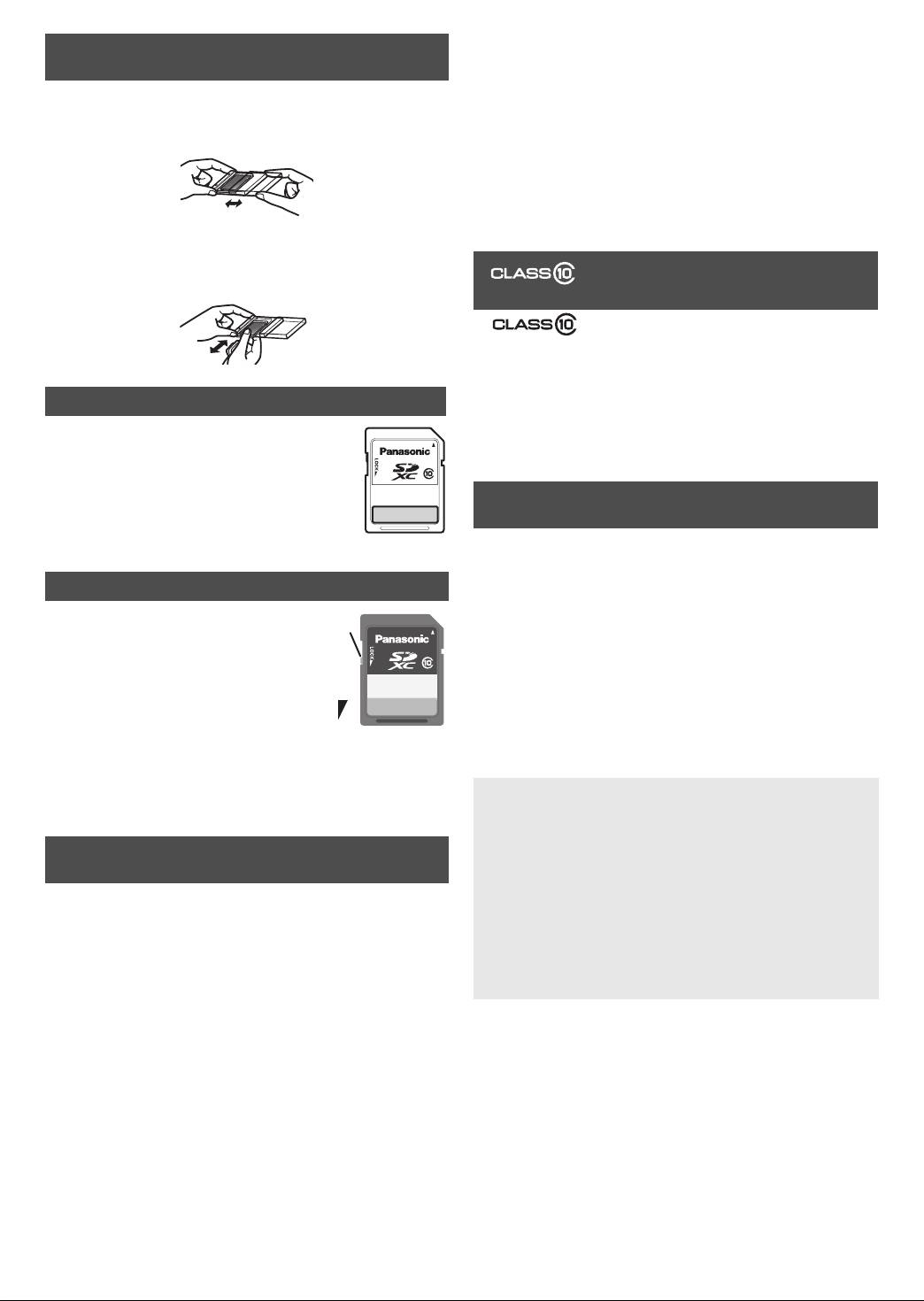
RP-SDW_E2.book 17 ページ 2010年3月17日 水曜日 午前9時6分
≥ Tilos a kártyát sztatikus elektromosságnak vagy elektromos
Az SDXC memóriakártya eltávolítása és
zajnak kitett helyen használni vagy tárolni. Ha a befogadó
tárolása
eszköz a kártyát érintő sztatikus elektromosság hatásai miatt
nem működik megfelelően, akkor vegye és újra helyezze be a
A tok felnyitása és lezárása
kártyát.
A kártya sérülésének elkerülése érdekében felnyitáskor és
≥ Használat után a kártyát tárolja kereskedelmi forgalomban
lezáráskor mindkét kezével fogja meg a tokot.
kapható, antisztatikusan kezelt kártyatokban vagy hasonlóban.
≥ Ne hagyja autóban, ha az felforrósodhat, illetve nagyon
meleggé váló helyeken, például közvetlen napfénynek kitéve.
≥ Ne használja vagy tárolja párás vagy poros helyen.
≥ Ne használja vagy tárolja korrodáló hatású gáznak kitett
A kártya eltávolítása és tárolása
helyen.
Eltávolításkor és tároláskor a kártyát a tálcán csúsztassa. A tok
lezárása előtt ügyeljen arra, hogy a kártya megfelelően
“”
(SD sebességkategória,
helyezkedjen el a tálcán.
10. kategória) tudnivalók
A “ ” a 10. specifikációs kategóriát jelenti az SDXC
kompatibilis berendezések és az (SD sebességkategóriájú)
SDXC-memóriakártyák közötti folyamatos írás sebességét
illetően, az SD szabványok szerint. Ha az SDXC kompatibilis
berendezés kompatibilis az SD sebességkategóriával és 10.
Tudnivalók a kártyára írásról
kategóriás kártyát ajánl, akkor ezzel a kártyával zavartalan lesz a
Tollal, stb. akár közvetlenül a kártyára is írhat.
felvétel.
≥ Kerülje a túlzott erőt, mert különben sérülhet a
kártya. Vigyázzon, hogy a fémérintkezők ne
piszkolódjanak be.
Figyelmeztetések a kártya selejtezésével és
≥ Ceruza vagy hasonló eszköz segítségével írhat
tulajdonjogának átruházásával kapcsolatban
a kártya hátoldalára, de ne használjon
golyóstollat vagy más keményhegyű írószert.
≥ Az SDXC szabvánnyal kompatibilis berendezések
tartalmazhatják a “Formázás” és “Törlés” funkciót. Az esetek
többségében azonban még ezen tevékenységek elvégzése
Adatvédelem
után sem törlődik minden adat a kártyáról. A kártya selejtezése
≥ Kapcsolja az írásvédelmi kapcsolót a
vagy tulajdonjogának átruházása során tanácsoljuk, hogy
“LOCK” helyzetbe. Oldja a zárolást, ha
Panasonic formázó szoftvert használjon (http://panasonic.jp/
ismét rögzíteni kíván a kártyára vagy
LOCK
support/global/cs/sd/download/sd_formatter.html) annak
szerkeszteni a rajta lévő adatokat.
érdekében, hogy valamennyi adat törlése megtörténjen.
≥ Adatok olvasása és írása közben ne
≥ Kiselejtezés esetén semmisítse meg fizikailag az SDXC-
távolítsa el a kártyát vagy kapcsolja ki a
memóriakártyát, vagy töröljön arról minden adatot és kövesse
kártyát használó készüléket. Ne vegye ki az
a hulladékok elkülönítésére és elhelyezésére vonatkozó helyi
elemmel működő készülékből az elemeket. Az ilyen
előírásokat.
tevékenység adatvesztést okozhat.
≥ Lehetőség szerint mindig készítsen tartalékmásolatot adatairól.
A Panasonic nem felel az adatvesztésért, illetve az adatvesztés
≥ Az SDXC logó az SD-3C, LLC védjegye.
®
®
®
®
által közvetlenül vagy közvetetten okozott károkért.
≥ A Microsoft
, Windows
, Windows
98, Windows
Me,
®
®
®
Windows
2000, Windows
XP, Windows Vista
és
®
Windows
7 a Microsoft Corporation Egyesült Államokban
A kezelés és tárolás során betartandó
és/vagy más országokban bejegyzett védjegyei vagy
óvintézkedések
védjegyei.
≥
Ismételt formattálás szükségessége esetén a formattálást kompatibilis
≥ Az Apple, Mac OS az Apple Inc. Egyesült Államokban és/
berendezésen vagy külön formattáló szoftverrel végezze el. A
vagy más országokban bejegyzett védjegyei vagy
számítógépen levő formattáló szoftverrel való formattálás esetén
védjegyei.
gondok adódhatnak a kompatibilitással vagy a teljesítménnyel. A külön
≥ A jelen útmutatóban említett egyéb rendszerek vagy
formattáló szoftverhez keresse fel a Panasonic weboldalát.
termékek neve általában az érintett rendszert vagy terméket
http://panasonic.jp/support/global/cs/sd/download/sd_formatter.html
kifejlesztő gyártók védjegye vagy bejegyzett védjegye.
≥ Tilos a kártyát szétszedni vagy átalakítani.
≥ Ne üsse tárgyakhoz, ejtse le vagy tegye ki nedvesség
hatásának a kártyát.
≥ Ne érintse meg a fém érintkezőket kézzel vagy fémtárgyakkal.
≥ Ne távolítsa el a címkét a kártyáról.
≥ Ne ragasszon a kártyára más címkét vagy matricát.
17
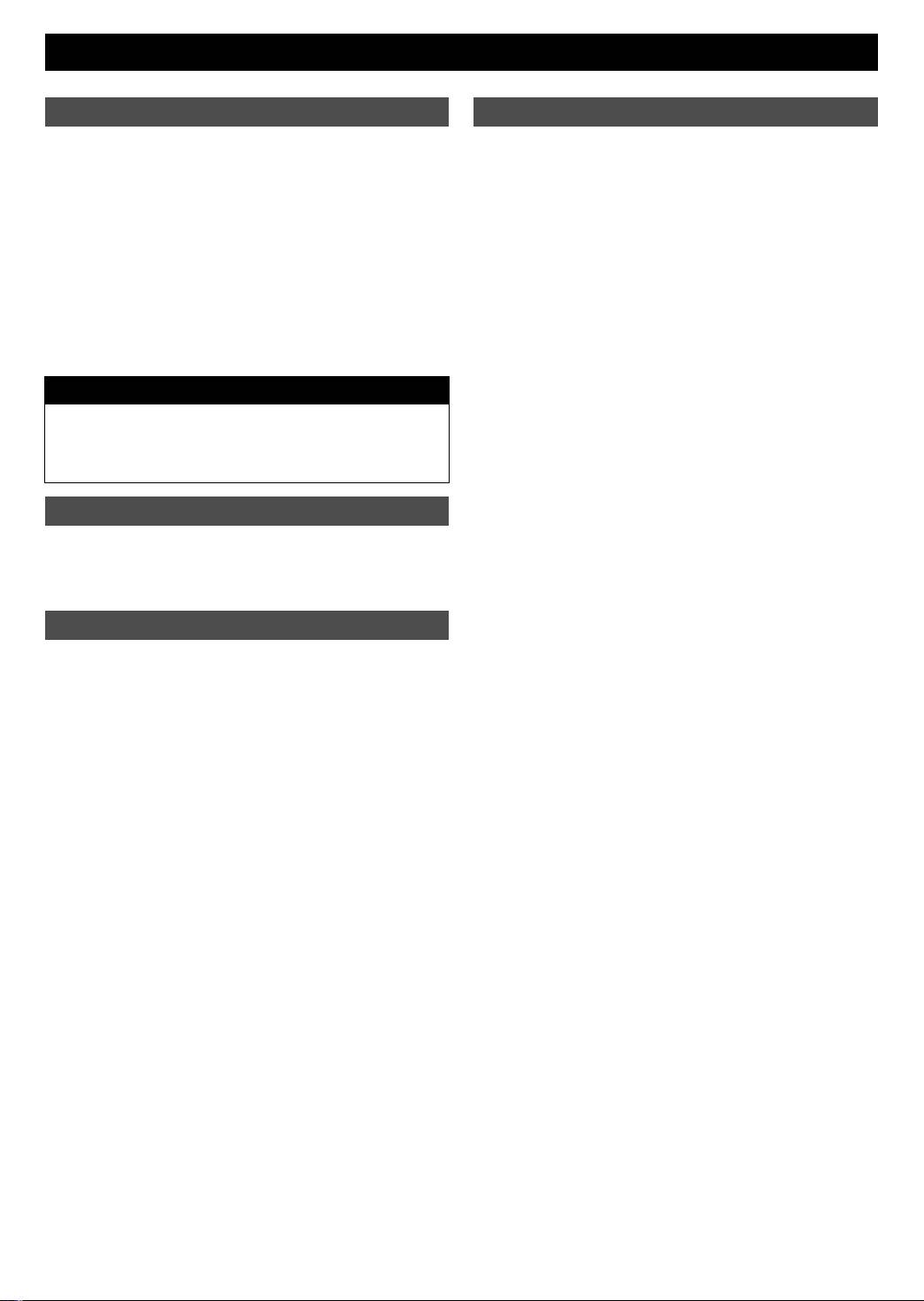
RP-SDW_E2.book 18 ページ 2010年3月17日 水曜日 午前9時6分
ESPAÑOL
ADVERTENCIA
Para usar en una PC
Use esta tarjeta en una PC conectando el reproductor/escritor
Mantenga lejos del alcance de los niños
USB incluido.
Existe el peligro que se lo traguen.
Para obtener detalles sobre el reproductor/escritor USB, lea
Si se traga, buscar asesoramiento médico de inmediato.
“Guía del usuario para el reproductor/escritor USB”.
No desarme ni modifique
≥ Lo puede usar tal como está con Windows 7.
Si lo hace se puede provocar un incendio, electrificación o daño
≥ Para Windows Vista, se requiere una actualización a SP1 o
en el equipo que se está usando.
posterior.
≥ Para Windows XP, se requiere una actualización a SP2 o
posterior. Aplique el programa actualizado (KB955704)
Deje de usar cuando ocurre una falla
después actualizar a SP2 o posterior. Para obtener más
(Cuando se detecta humo, olor raro o ruido inusual, cuando
detalles, consulte el siguiente sitio web:
líquido u objetos extraños entran, o cuando se cae o daña)
http://support.microsoft.com/?kbid=955704
Si se usa en tales condiciones se puede provocar un incendio.
≥ No se puede usar con Windows 2000, Windows Me o
Windows 98.
PRIMERO LEA ESTO
≥ No se puede usar con el Mac OS. (A partir de febrero de 2010)
Es posible que se le pida que formatee la tarjeta cuando se
Guía del usuario para el reproductor/escritor USB
usa con un equipo no compatible con la tarjeta de memoria
Para evitar la pérdida de datos de la tarjeta de memoria SDXC,
SDXC (como una PC). Si lo hace se pueden perder los datos,
absténgase de sacar el reproductor/escritor de un puerto USB o
asegúrese de cancelar.
de apagar la PC mientras está leyendo o escribiendo.
Acerca de esta tarjeta de memoria SDXC
No se requiere un controlador.
Esta tarjeta de memoria SDXC sólo se puede usar en un equipo
1. Inicie el ordenador.
compatible con SDXC. Antes de utilizar esta tarjeta, compruebe
2. Saque la tapa y conecte el reproductor/escritor en el puerto
si su equipo es compatible con tarjetas de memoria SDXC.
USB.
3. Inserte una tarjeta de memoria SDXC, con su etiqueta
mirando hacia el lado superior del reproductor/escritor, en la
Cómo revisar el equipo compatible con SDXC
ranura del escritor/reproductor.
4. Aparecerá un icono del reproductor/escritor en “Mi
Revise la marca del logotipo de SDXC, las instrucciones de
ordenador”.
apertura del equipo o la información suministrada por el
5. Proceda con la operación. Al finalizar y cuando el LED deja de
fabricante.
parpadear, saque la tarjeta de memoria SDXC, y desconecte y
≥ Tenga en cuenta que puede causar un problema con la
vuelva a tapar el reproductor/escritor como corresponda.
compatibilidad de la tarjeta o se pueden perder los datos
cuando se usa en un equipo no compatible con las tarjetas de
Es posible que no se pueda escribir en la tarjeta cuando ocurre
memoria SDXC.
un funcionamiento anormal, como sacar la tarjeta o apagar la
energía mientras se escriben los datos desde la PC en la tarjeta.
Cuando la tarjeta de memoria SDXC se inserta en un
En tal caso, es posible que nuevamente no se pueda escribir
equipo no compatible con las tarjetas de memoria
realizando la siguiente operación.
SDXC
1 Haga clic con el botón derecho del mouse en el icono que
≥ Se puede visualizar un mensaje que dice “Esta tarjeta está
representa el controlador con esta tarjeta en “Mi ordenador”.
fallando”, “Esta tarjeta no se puede usar”, etc.
≥ Se puede visualizar un mensaje que dice “Esta tarjeta se debe
2 Haga clic en “Propiedades”.
formatear”, etc., o una pantalla de formateo.
3 Seleccione la ficha “Herramientas”, y haga clic en “Revisión”
> Causará un problema con la compatibilidad si se formatea,
en “Revisión del error”.
no lo haga.
4 Coloque una marca de verificación en “Corregir
≥ Es posible que no se encienda la energía.
automáticamente el error del sistema del archivo”, y haga
clic en “Inicio”.
Para usar la tarjeta de memoria SDXC insertándola
directamente en la ranura de la tarjeta SD en su computadora,
asegúrese de revisar la información proporcionada por el
fabricante para su PC.
18
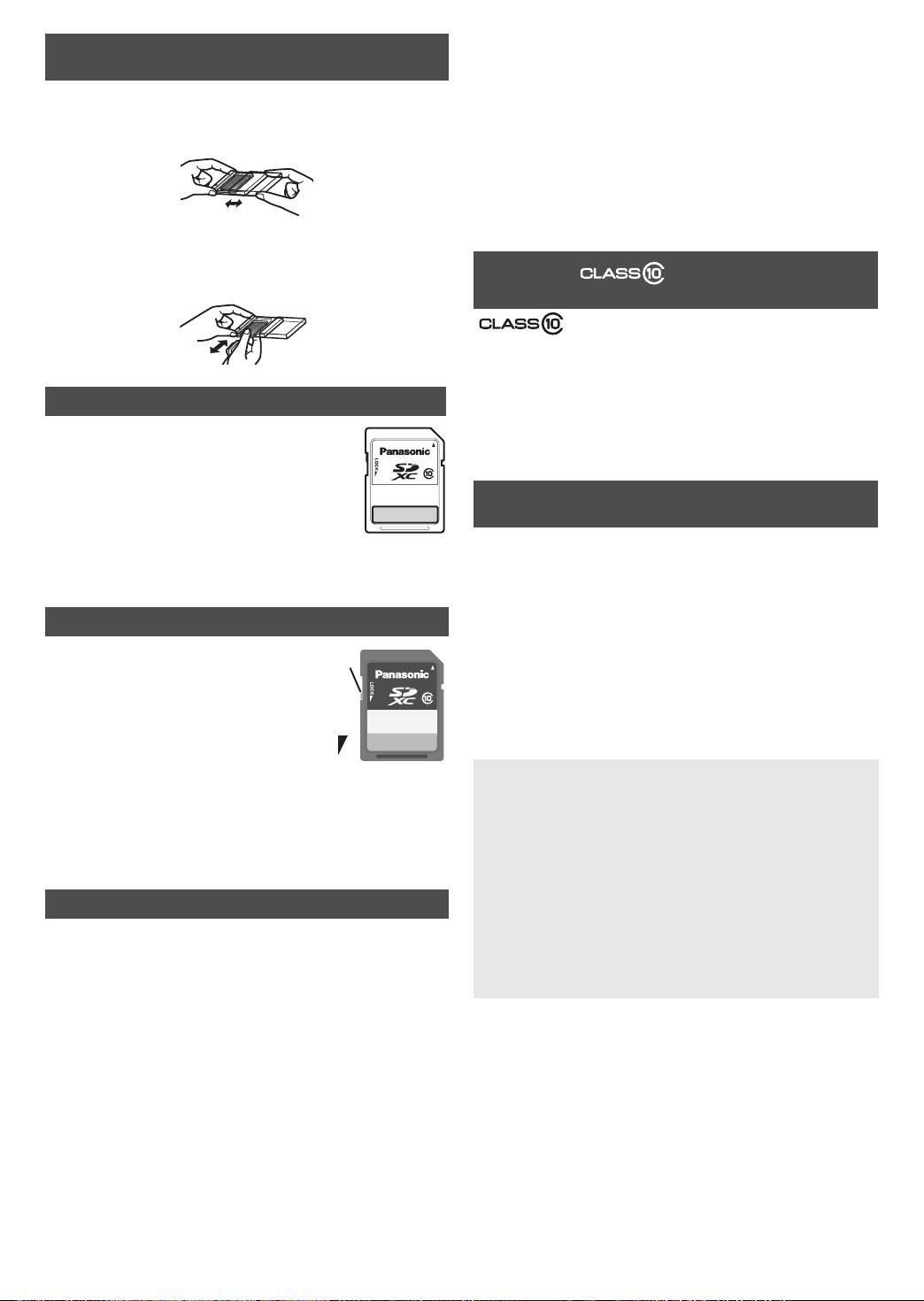
RP-SDW_E2.book 19 ページ 2010年3月17日 水曜日 午前9時6分
≥ No use ni guarde la tarjeta en un lugar sujeto a electricidad
Extracción y conservación de la tarjeta de
estática o ruido eléctrico. Si el dispositivo central (host) no
memoria SDXC
funciona normalmente debido a los efectos de la electricidad
estática en la tarjeta, extraiga la tarjeta del dispositivo central y
Abertura y cierre de la caja
vuelva a insertarla.
Sujete la caja con ambas manos cuando la abra y la cierre para
≥ Después de usar la tarjeta, almacénela en una caja para
impedir estropear la tarjeta.
tarjetas disponible en comercios con un tratamiento de
electricidad anti estática o similar.
≥ No lo coloque dentro de un auto que se pueda calentar o en
lugares que se calienten mucho, como bajo la luz solar directa.
≥ No la utilice ni la guarde en lugares húmedos o polvorientos.
Extracción y conservación de la tarjeta
≥
No la utilice ni la guarde en lugares expuestos a gases corrosivos.
Deslice la tarjeta en la bandeja cuando la extraiga y la guarde.
Asegúrese de que la tarjeta esté colocada correctamente en la
Acerca de
“”
bandeja antes de cerrar la caja.
(Clase de velocidad SD, Clase 10)
“ ” representa la clase 10 de la especificación de
velocidad sobre la escritura continua entre el equipo compatible
con SDXC y las tarjetas de memoria SDXC (Clase de velocidad
SD), especificados por las normas SD. Si el equipo compatible
con SDXC es compatible con la Clase de velocidad SD y
Acerca de la escritura en esta tarjeta
recomienda la tarjeta Clase 10, tendrá un funcionamiento de
Puede escribir notas directamente en esta tarjeta
grabación estable usando esta tarjeta.
con un lápiz, etc.
≥ Como puede dañar la tarjeta, no ponga
demasiada fuerza. Tenga cuidado de no
Precauciones acerca de la eliminación o la
manchar los terminales metálicos.
transferencia de propiedad de esta tarjeta
≥ Use un lápiz o un elemento similar para escribir
en el lado de reverso de la tarjeta, no use
≥
Los equipos compatibles con SDXC pueden disponer de las
instrumentos de escritura con una punta dura, como un
funciones “Formatear” y “Borrar”. Sin embargo, la mayoría de las
bolígrafo.
veces no todos los datos de la tarjeta se borrarán completamente
incluso después de ejecutar estas funciones. Cuando elimine o
transfiera la propiedad de la tarjeta, le recomendamos que utilice
Protección de sus datos
el software de formateo de Panasonic (http://panasonic.jp/support/
≥ Ponga la perilla de protección contra
global/cs/sd/download/sd_formatter.html) para borrar por
escritura a en “LOCK”. Desbloquee la
completo todos los datos de la tarjeta.
perilla cuando quiera grabar o editar de
LOCK
≥ Cuando deseche la tarjeta de memoria SDXC, destrúyala
nuevo la tarjeta.
físicamente o borre todos los datos por completo y siga sus
≥ Mientras los datos están siendo leídos o
reglas locales de separación y eliminación de residuos.
escritos, no retire la tarjeta ni apague ningún
equipo que la esté utilizando. No retire las
pilas del equipo que funcione con ellas. Estas acciones pueden
≥ El símbolo SDXC es una marca comercial de SD-3C, LLC.
®
®
®
®
ser la causa de que se destruyan los datos.
≥ Microsoft
, Windows
, Windows
98, Windows
Me,
®
®
®
≥ Haga copias de seguridad de sus datos siempre que sea
Windows
2000, Windows
XP, Windows Vista
y
®
posible. Panasonic no aceptará ninguna responsabilidad por
Windows
7 son marcas comerciales registradas o marcas
ninguna pérdida de datos ni por pérdidas relacionadas directa
comerciales de Microsoft Corporation en Estados Unidos y
o indirectamente con la pérdida de datos.
otros países.
≥ Apple, Mac OS son marcas comerciales registradas o
marcas comerciales de Apple Inc. en Estados Unidos y
Precauciones para el manejo y la conservación
otros países.
≥
Cuando es necesario formatear, formatee con el equipo compatible o
≥ Otros nombres de sistemas y productos mencionados en
use el software de formateo dedicado. Es posible que tenga un
estas instrucciones generalmente son marcas comerciales
problema con la compatibilidad o el rendimiento cuando se formatea
registradas o marcas comerciales de los fabricante que
con el software de formateo que se incluye en su PC. Para obtener el
desarrollaron el sistema o el producto en cuestión.
software de formateo dedicado, consulte el sitio web de Panasonic.
http://panasonic.jp/support/global/cs/sd/download/sd_formatter.html
≥ No desarme ni modifique la tarjeta.
≥ No la golpee, doble, deje caer o moje.
≥ No toque los terminales metálicos con sus manos u objetos
metálicos.
≥ No retire la etiqueta de la tarjeta.
≥ No coloque otras etiquetas o pegatinas.
19
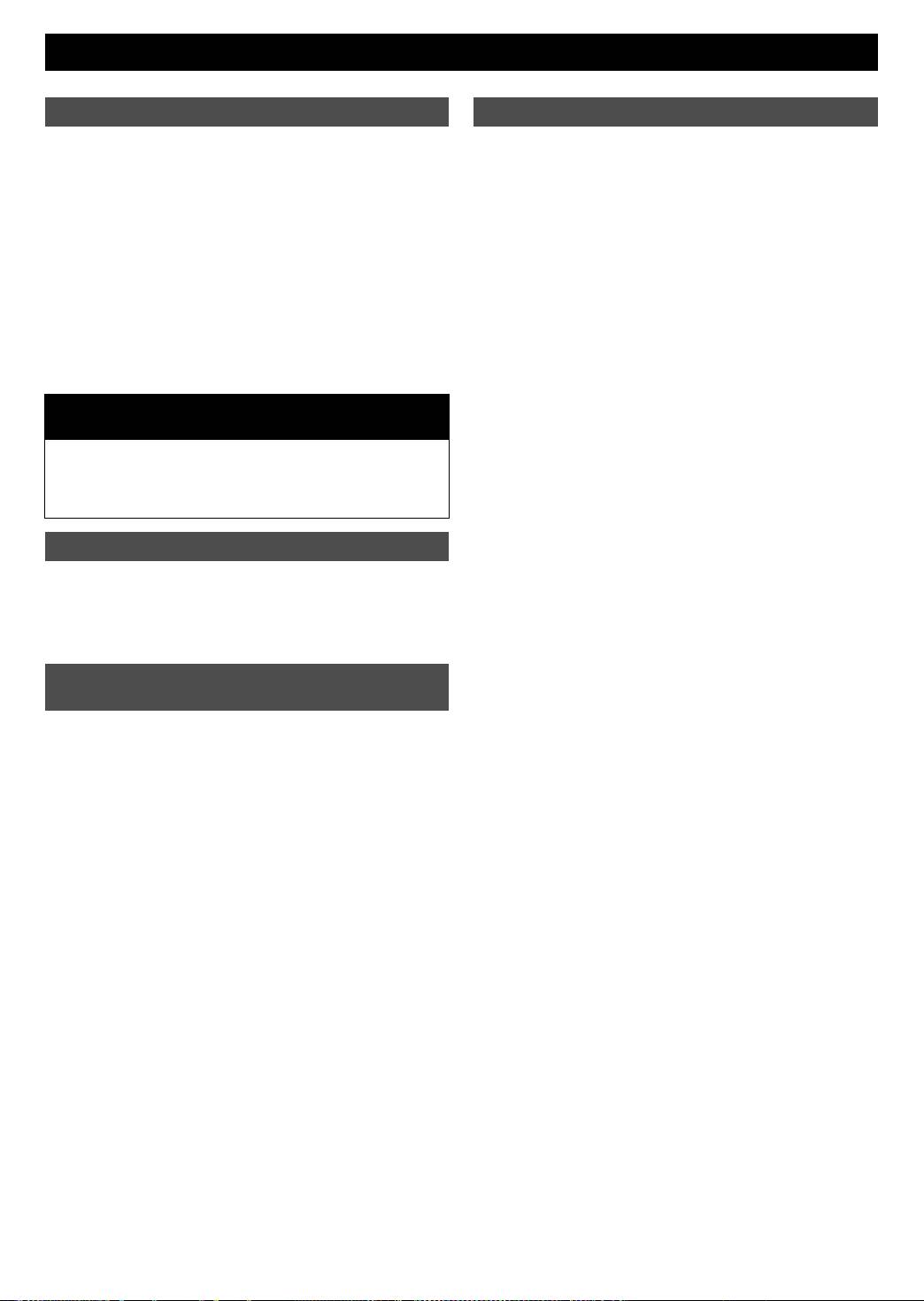
RP-SDW_E2.book 20 ページ 2010年3月17日 水曜日 午前9時6分
ČESKY
VÝSTRAHA
Použití na PC
Udržujte mimo dosah dětí.
Tuto kartu používejte na PC po připojení s přiloženou USB
Nebezpečí spolknutí.
čtečkou/zapisovačkou.
V případě spolknutí okamžitě vyhledejte lékařskou pomoc.
Podrobnější informace ohledně USB čtečky/zapisovačky
najdete, když si přečtete “Uživatelská příručka pro USB čtečku/
Nerozebírejte a neupravujte
zapisovačku”.
Mohlo by to vést k požáru, k zásahu elektrickým proudem nebo k
≥ Můžete ji použít v operačním systému Windows 7.
poškození použitého zařízení.
≥ Použití v operačním systému Windows Vista vyžaduje
aktualizaci na SP1 nebo vyšší verzi.
V případě výskytu poruchy přestaňte používat
≥ V případě operačního systému Windows XP je potřebná
(V případě výskytu jakékoli kouře, podivného zápachu,
aktualizace na SP2 nebo vyšší verzi. Po aktualizaci na SP2
neobvyklého hluku; v případě vniknutí tekutin nebo cizích
nebo vyšší verzi spusť te aktualizační program (KB955704).
předmětů; nebo po pádu nebo poškození)
Podrobnější informace jsou uvedeny na následující internetové
Použití v takových podmínkách může vést ke vzniku požáru.
stránce:
http://support.microsoft.com/?kbid=955704
≥ Použití v operačních systémech Windows 2000, Windows Me
PŘEDEVŠÍM SI PŘEČTĚTE NÁSLEDUJÍCÍ
nebo Windows 98 není možné.
INFORMACE
≥
Použití s Mac OS není možné. (Stav k únoru 2010)
Při použití karty na zařízení nekompatibilním s paměť ovými
kartami SDXC (např. PC) se může stát, že budete vyzváni k
Uživatelská příručka pro USB čtečku/zapisovačku
formátování karty. Když tak učiníte, ztratíte všechna data
Aby se zabránilo ztrátě dat nebo poškození paměť ové karty
uložená na kartě, proto se ujistěte, že takovou volbu zrušíte.
SDXC, zabraňte, prosím, odpojení čtečky/zapisovačky z USB
portu nebo vypnutí PC během čtení nebo zapisování.
Informace o paměťové kartě SDXC
Není potřebný žádný ovladač.
Tato paměť ová karta SDXC může být použita pouze v zařízení
1. Restartujte počítač.
kompatibilním se standardem SDXC. Před použitím karty se
2. Sejměte uzávěr a zasuňte koncovku čtečky/zapisovačky do
přesvědčte, zda je vaše zařízení kompatibilní s paměť ovými
USB portu.
kartami SDXC.
3. Vložte paměť ovou kartu SDXC do slotu čtečky/zapisovačky,
obrácenou čelem směrem k její horní části.
4. Ve složce “Můj Počítač” se zobrazí ikona čtečky/zapisovačky.
Způsob ověření kompatibility zařízení s
5. Zahajte příslušnou činnost. Po jejím dokončení a poté, co
paměť ovými kartami SDXC
příslušná LED přestane blikat, vyjměte paměť ovou kartu
Zkontrolujte označení logem SDXC, návod k použití nebo
SDXC a odpojte koncovku čtečky/zapisovačky a nasaďte na ni
informace dodané výrobcem.
její uzávěr.
≥ Uvědomte si, že použití na zařízení, které není kompatibilní s
paměť ovými kartami SDXC, může způsobit problémy s
V p
řípadě výskytu poruchové činnosti, jako je např. vyjmutí karty
kompatibilitou karty nebo ztrátu dat.
nebo vypnutí napájení během zápisu dat z PC na kartu, se může
stát, že zapisování na kartu nebude možné. V takovém případě
bude zapisování znovu možné po provedení následující
Při vložení paměťové karty SDXC do zařízení, které
operace.
není kompatibilní s paměť ovými kartami
≥ Může dojít k zobrazení hlášení “Na této kartě se vyskytla
1 Klikněte pravým tlačítkem myši na ikonu představující
porucha”, “Tuto kartu nelze použít” apod.
mechaniku s kartou ve složce “Můj Počítač”.
≥ Může dojít k zobrazení hlášení “Je potřebné formátování této
2 Klikněte na “Vlastnosti”.
karty” apod. nebo k zobrazení strany pro formátování.
> Je to způsobeno problémem s kompatibilitou, a proto
3 Zvolte záložku “Nástroje” a klikněte na “Kontrola” v části
neprovádějte formátování.
“Kontrola chyb”.
≥ Může se stát, že nedojde k zapnutí napájení.
4 Zvolte položku “Automatická korekce chyby systémového
souboru” a poté klikněte na “Start”.
Za účelem použití paměť ové karty SDXC jejím přímým vložením
do slotu pro SD karty na vašem počítači se ujistěte, že jste
zkontrolovali související informace dodané výrobcem vašeho
PC.
20
- 1
- 2

